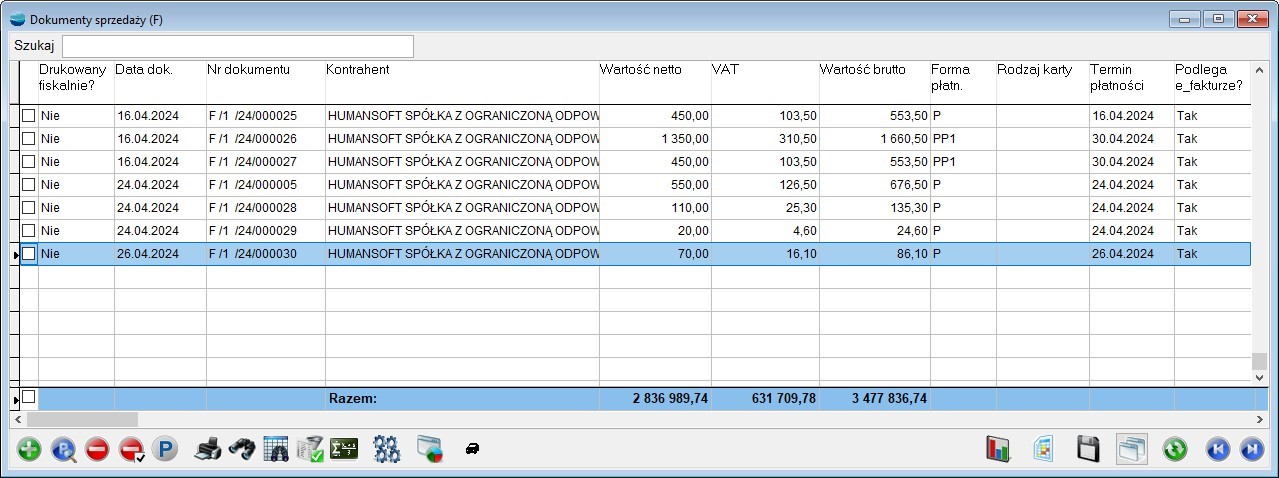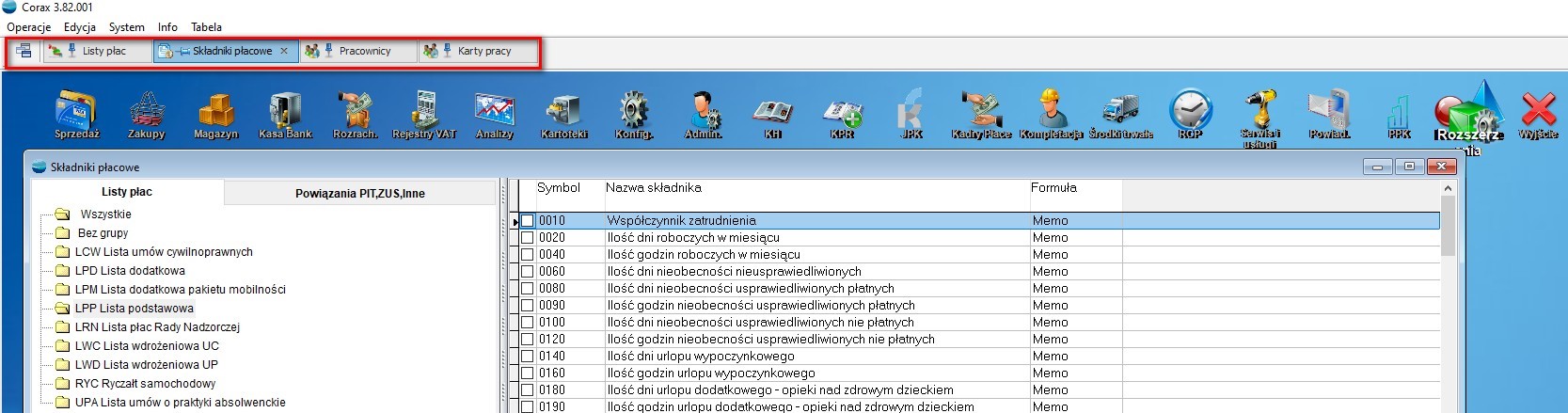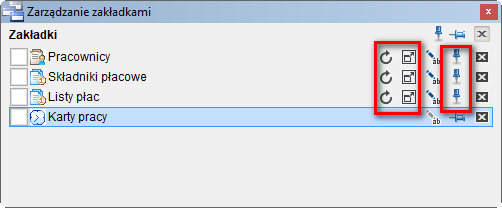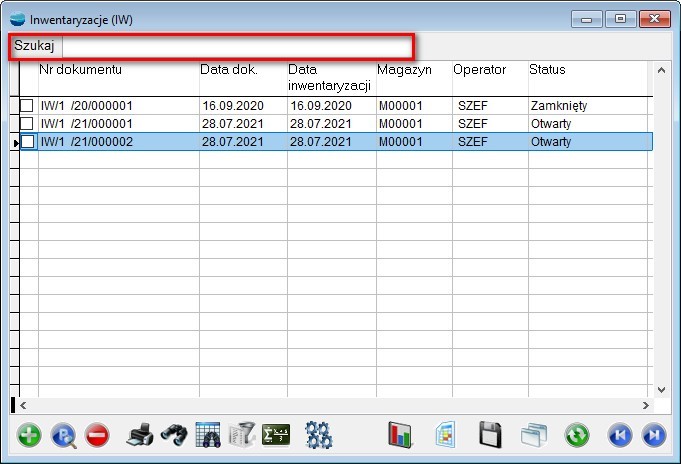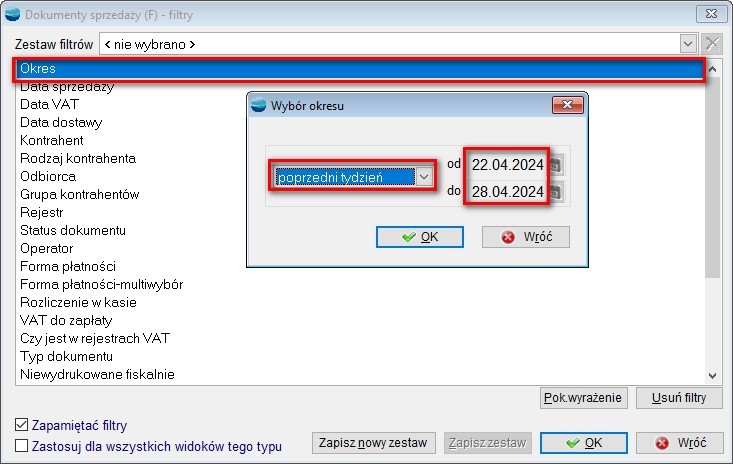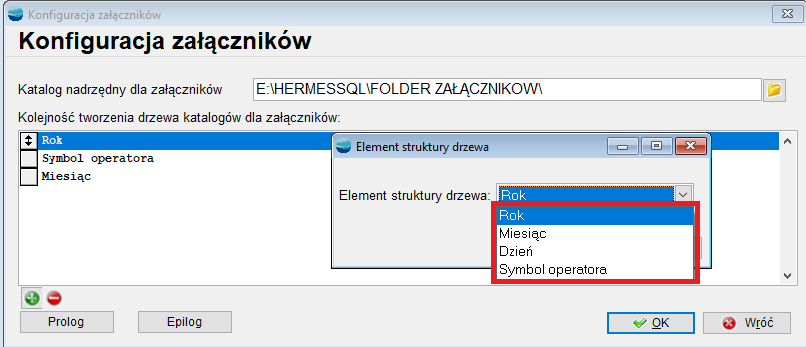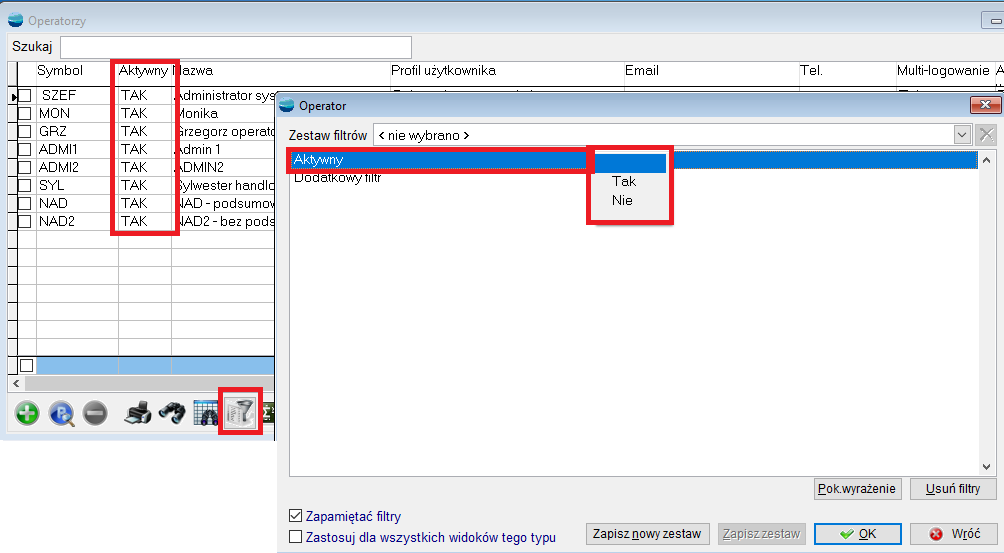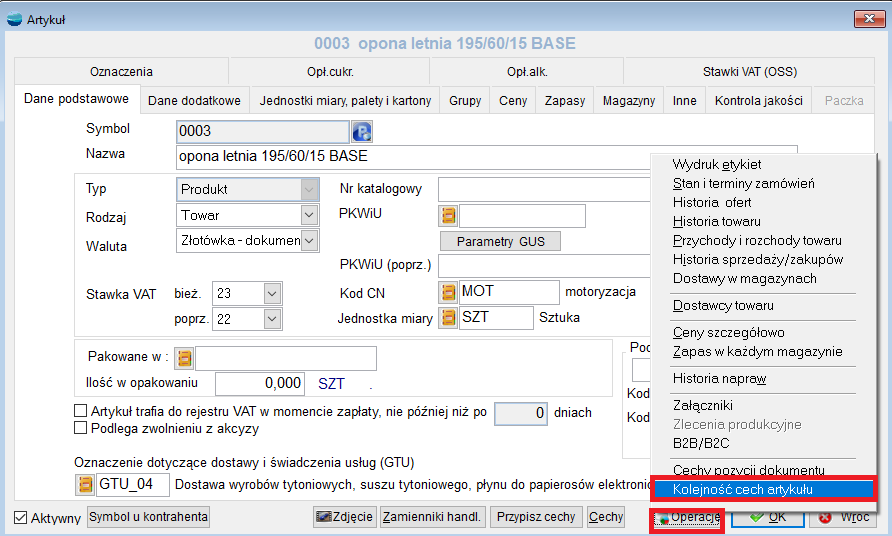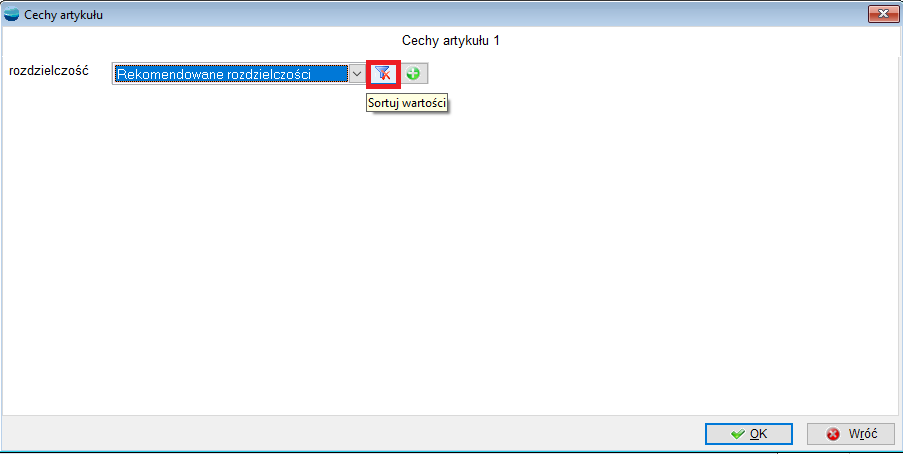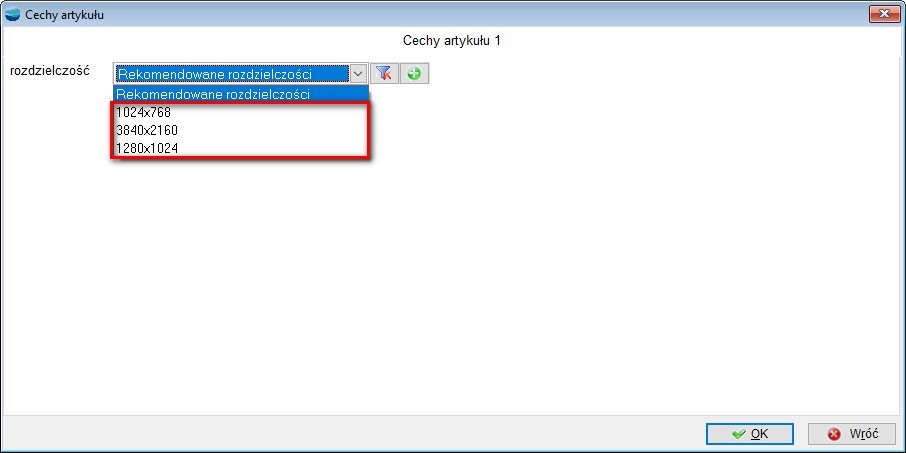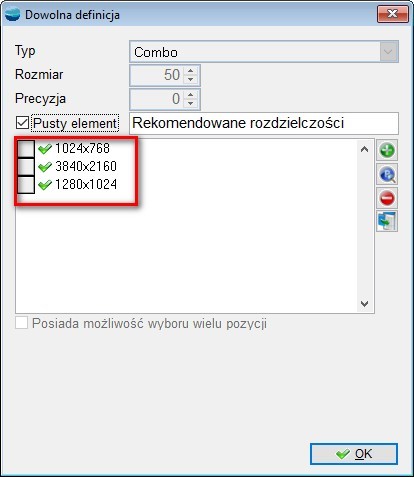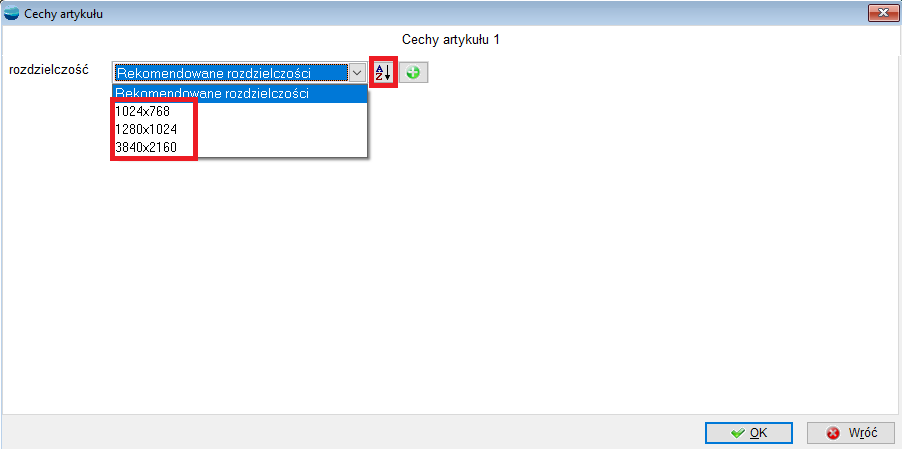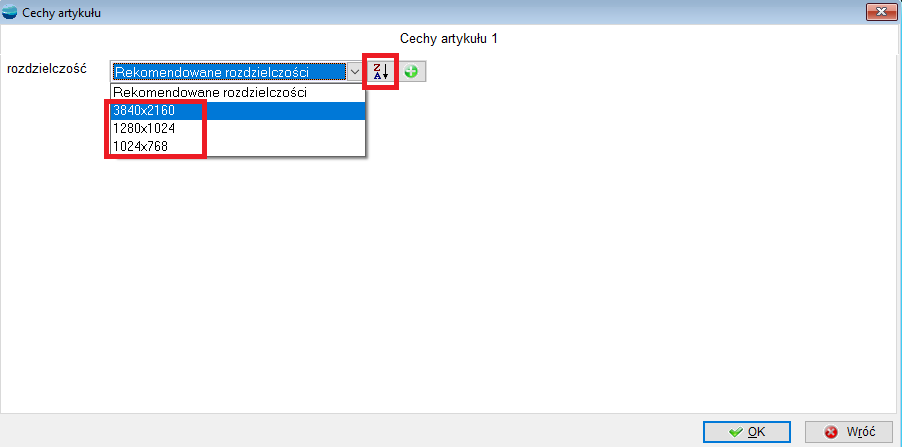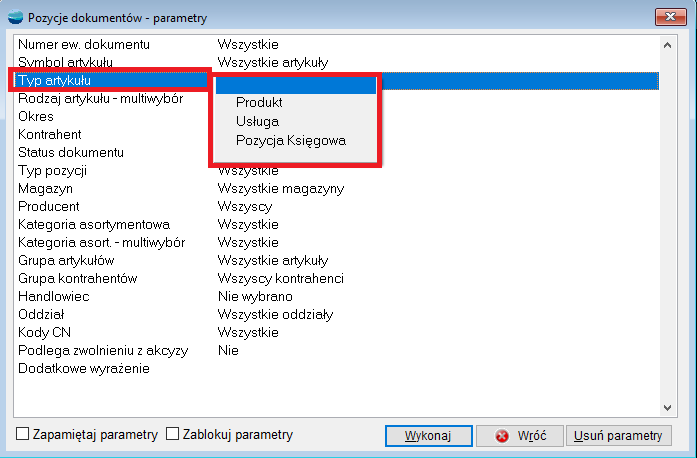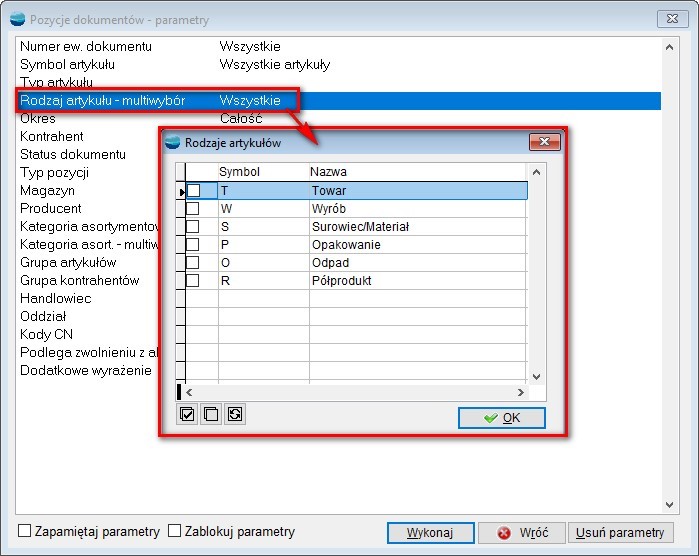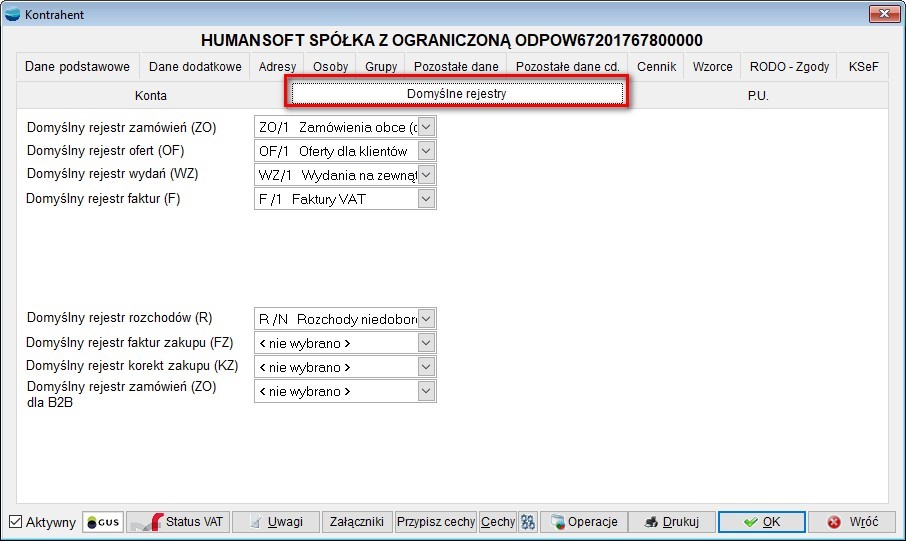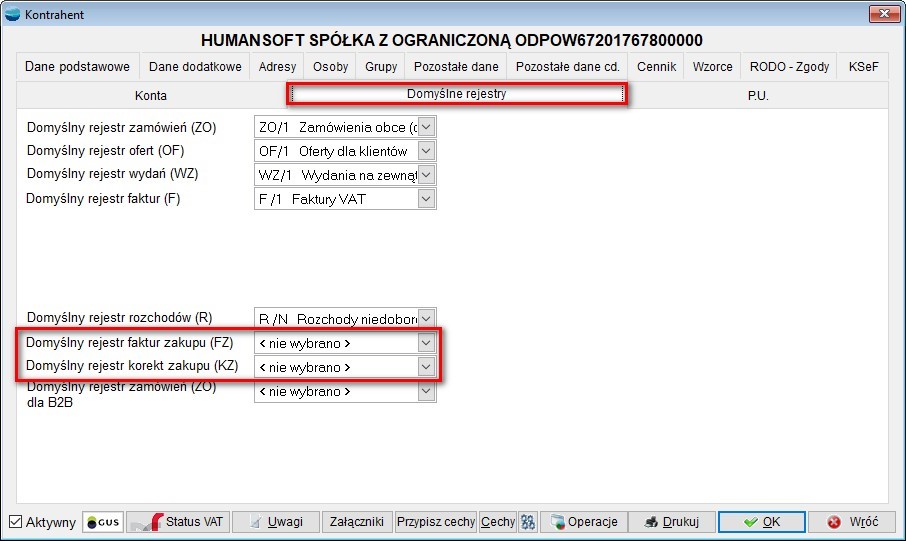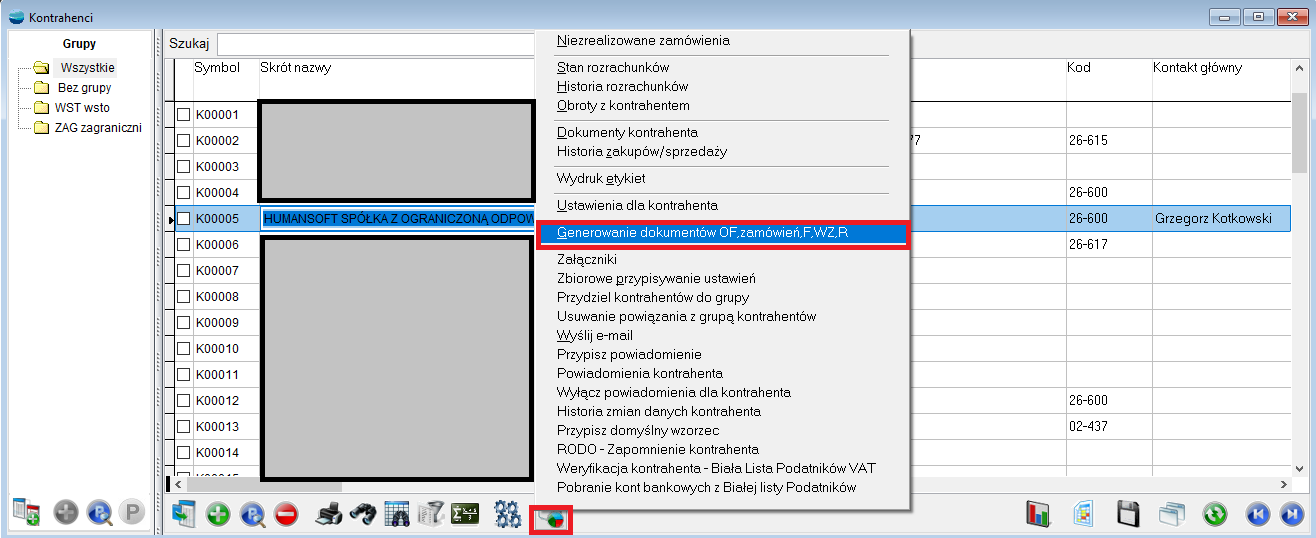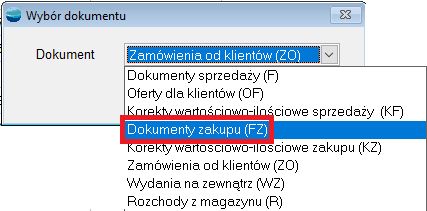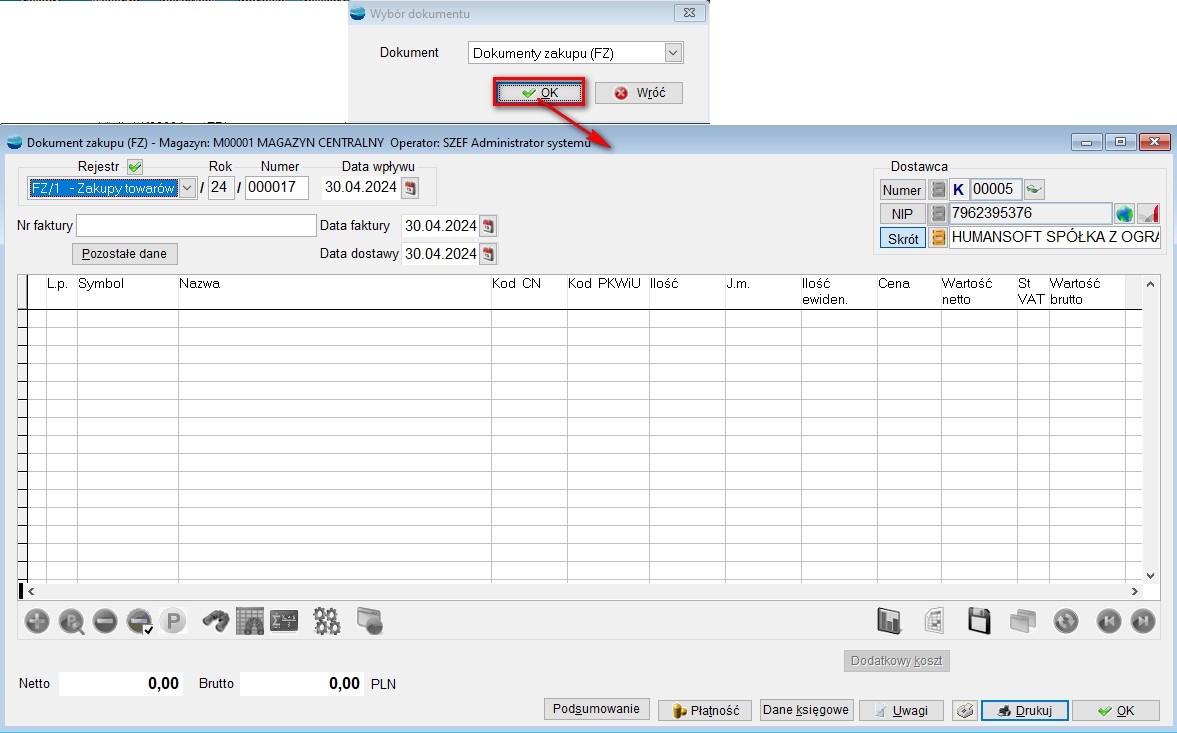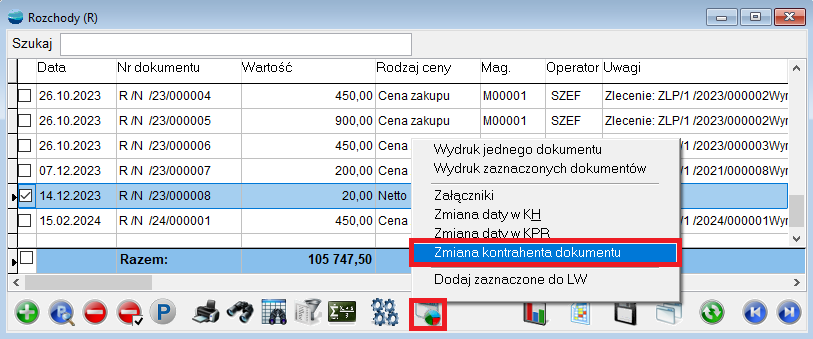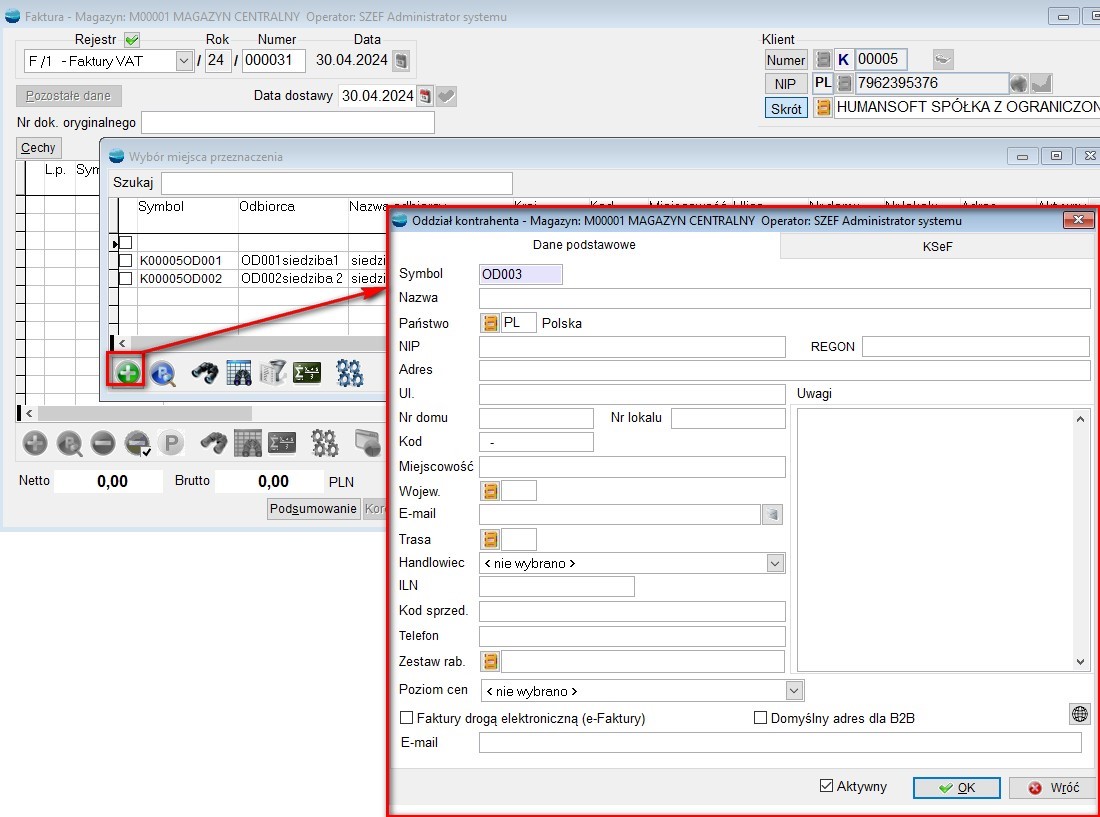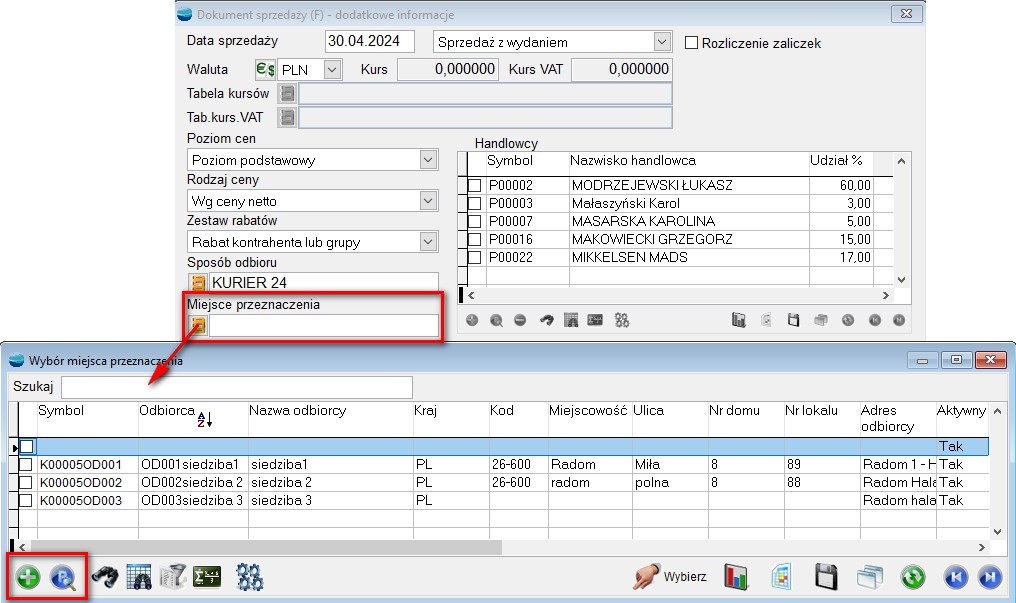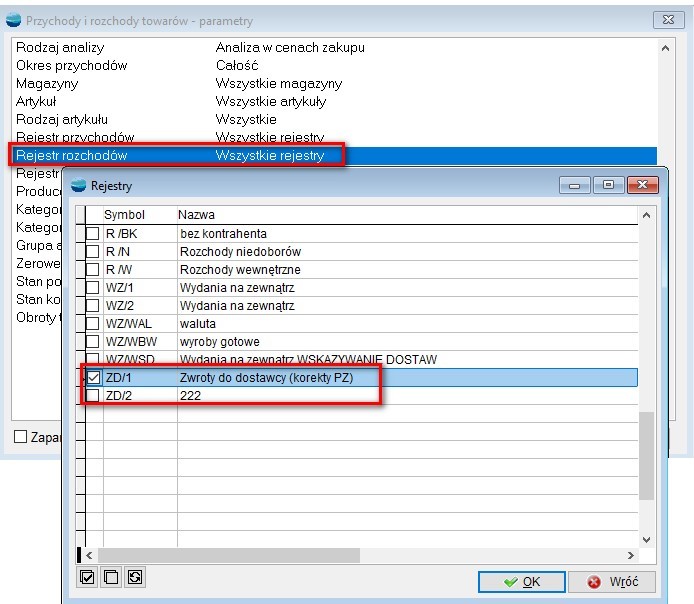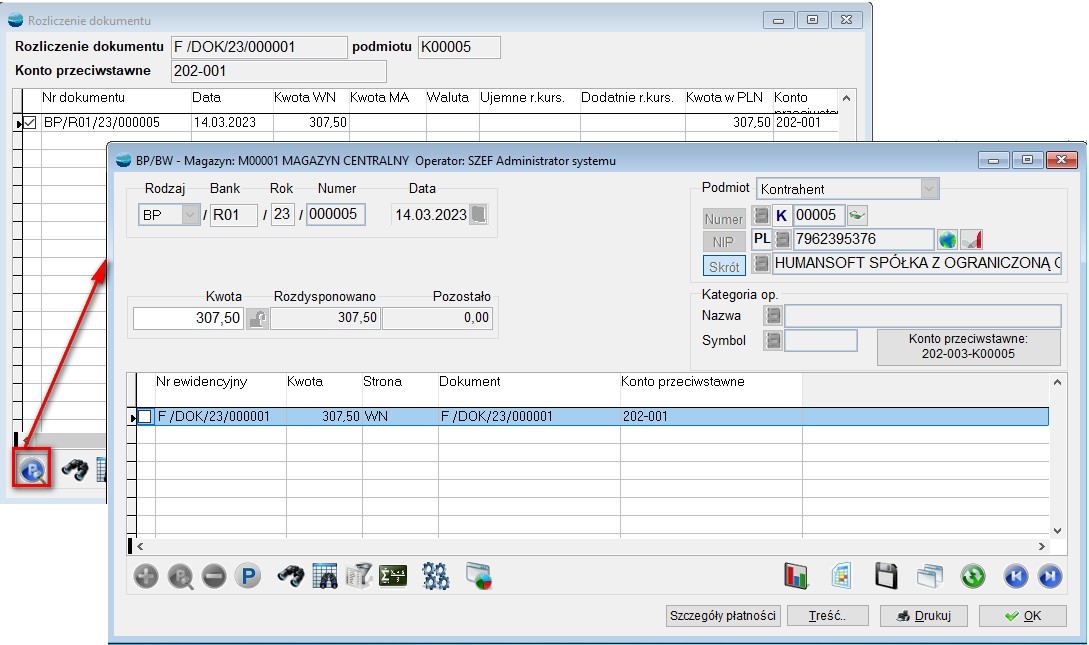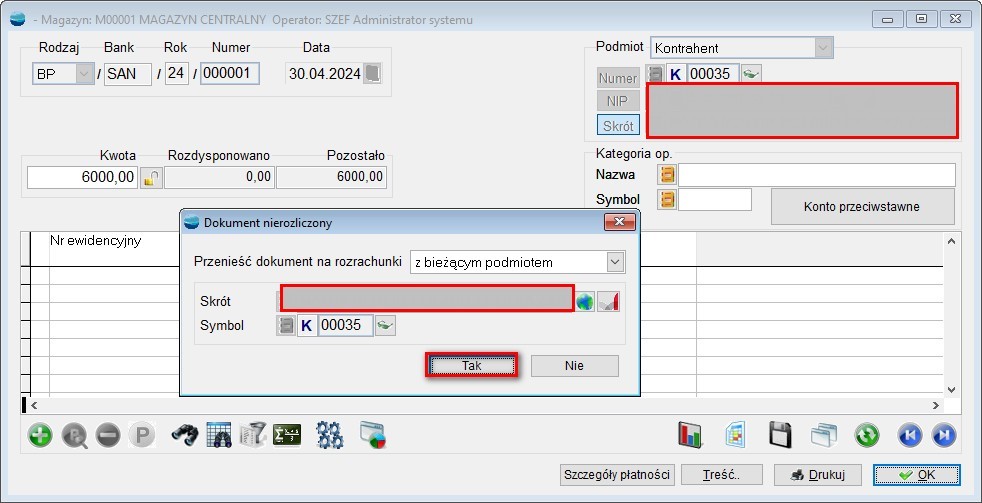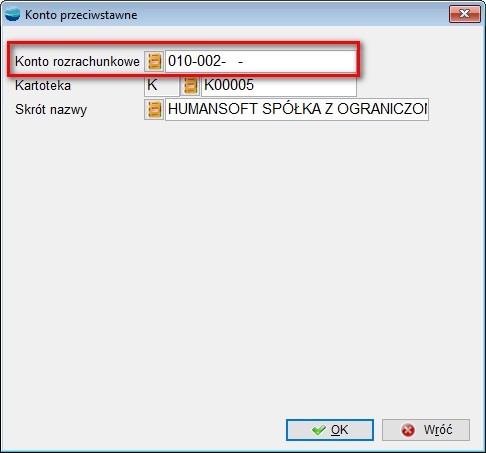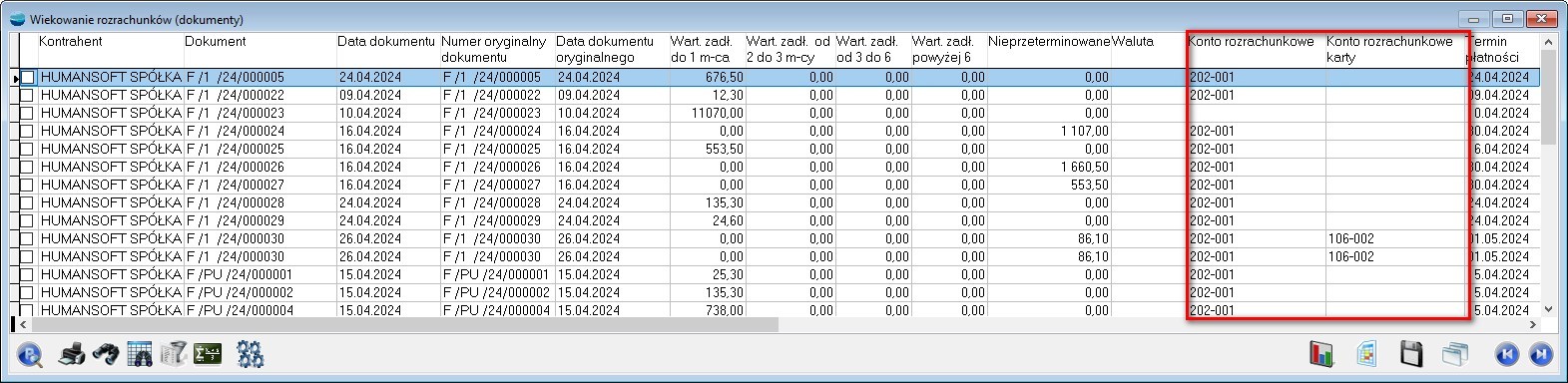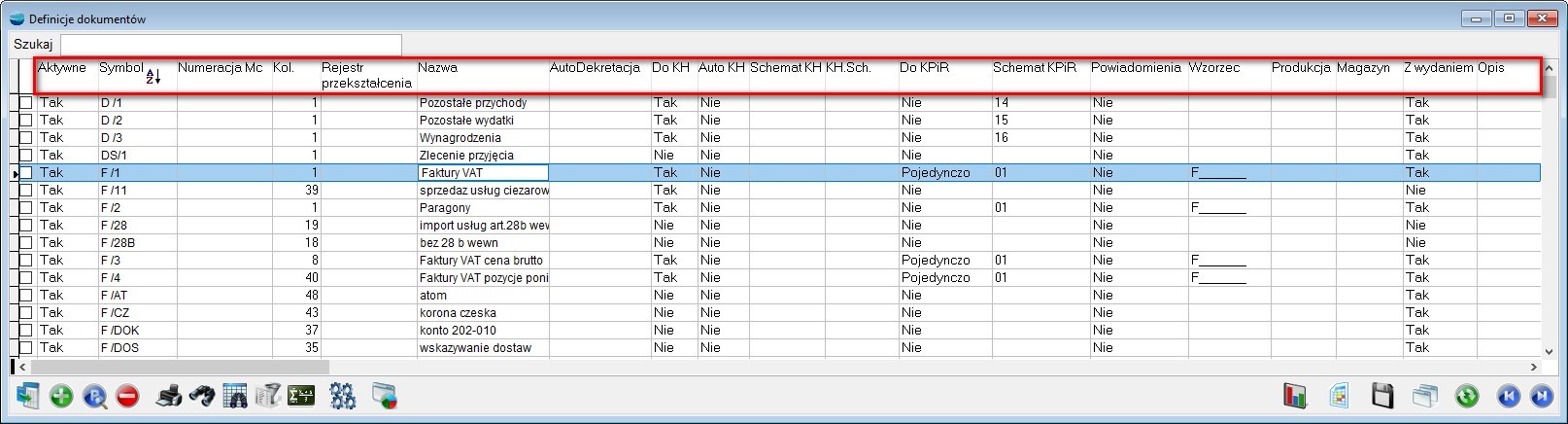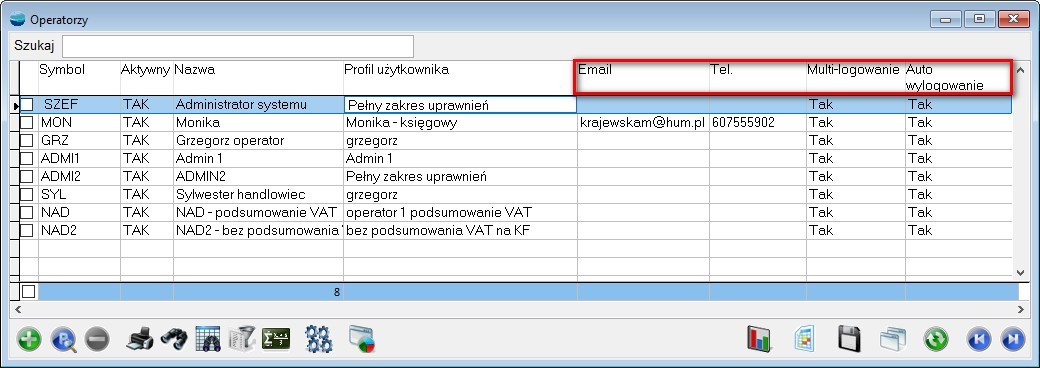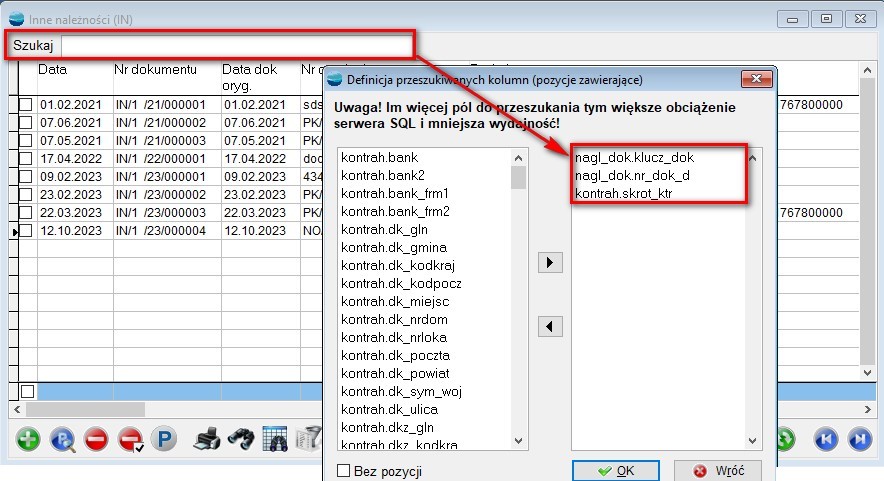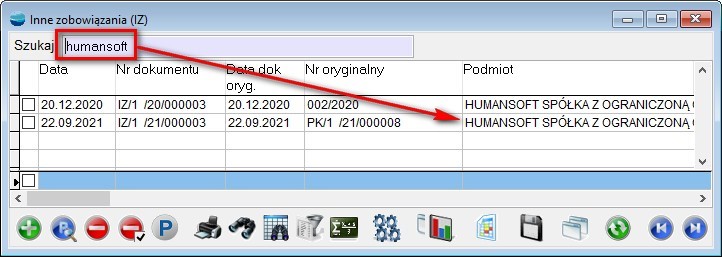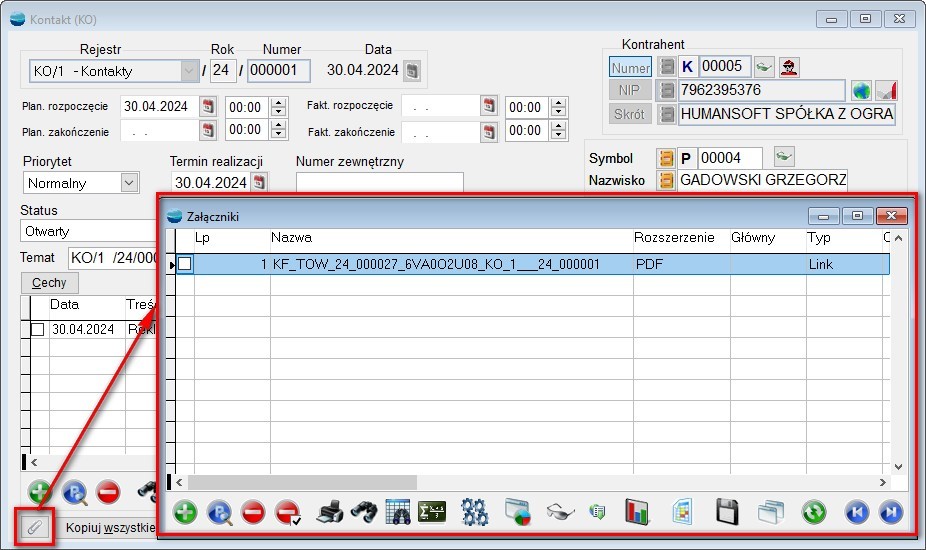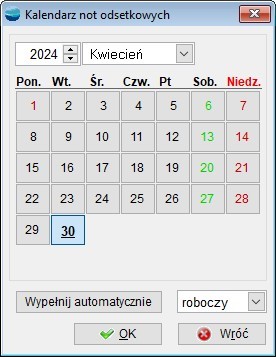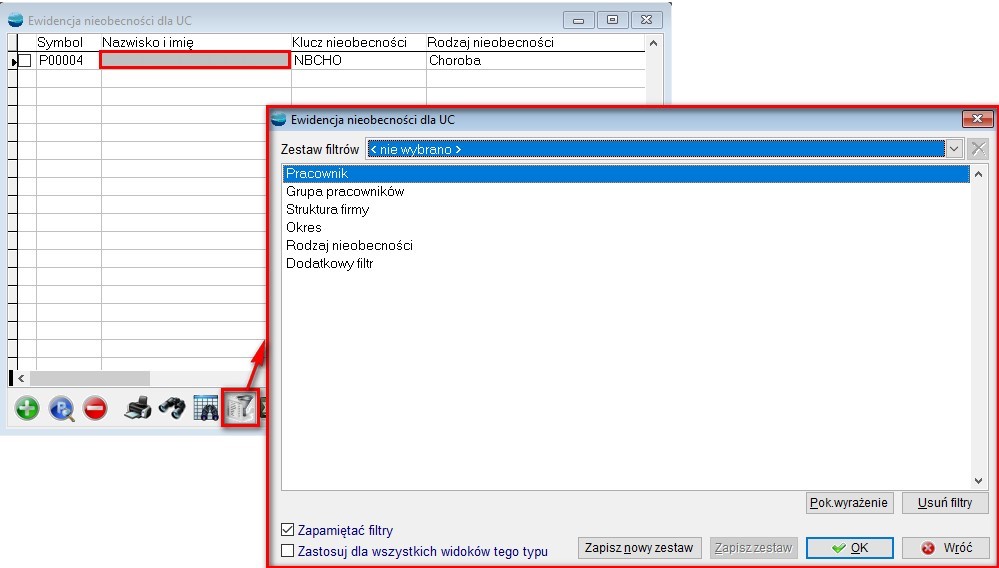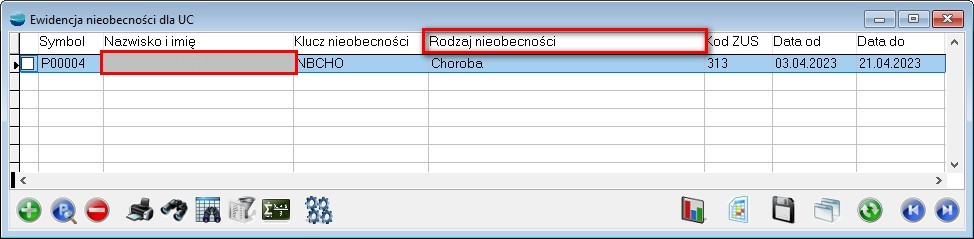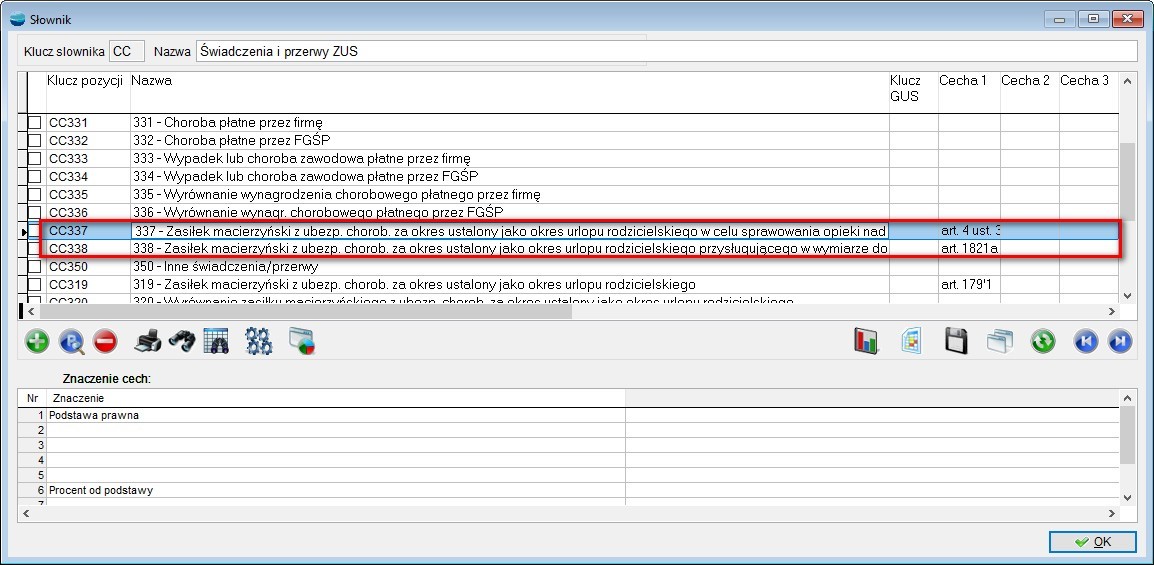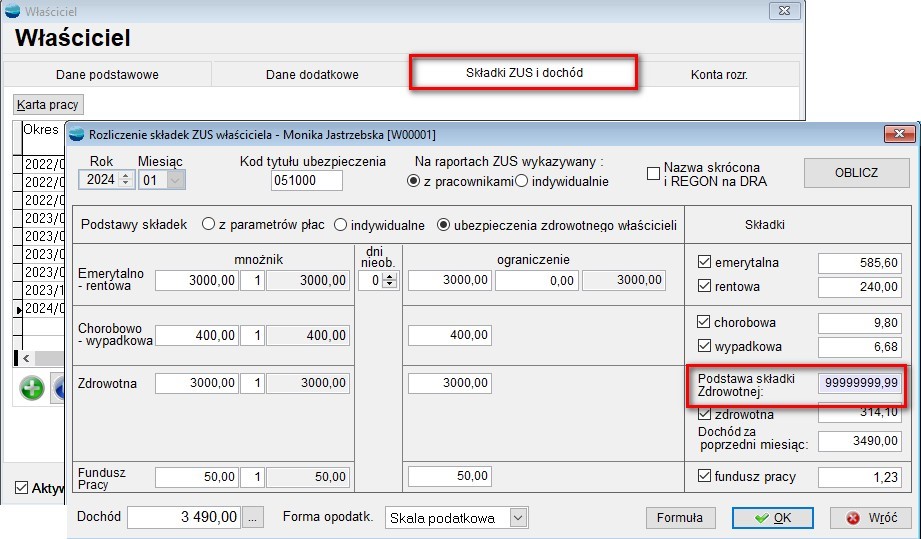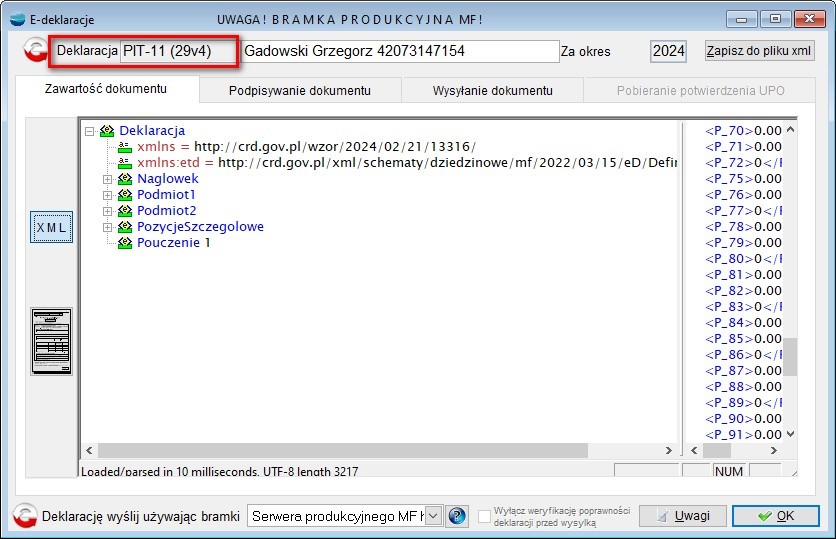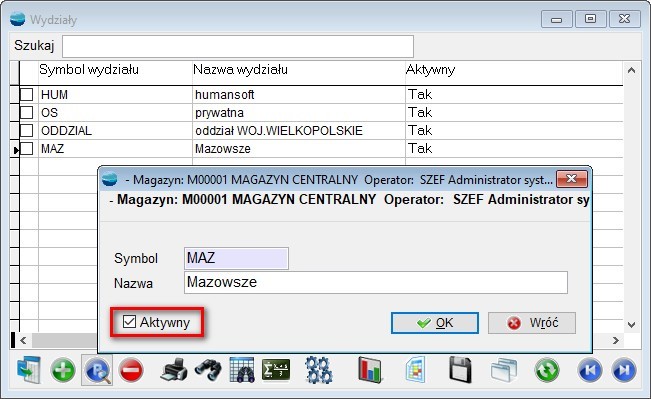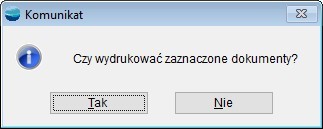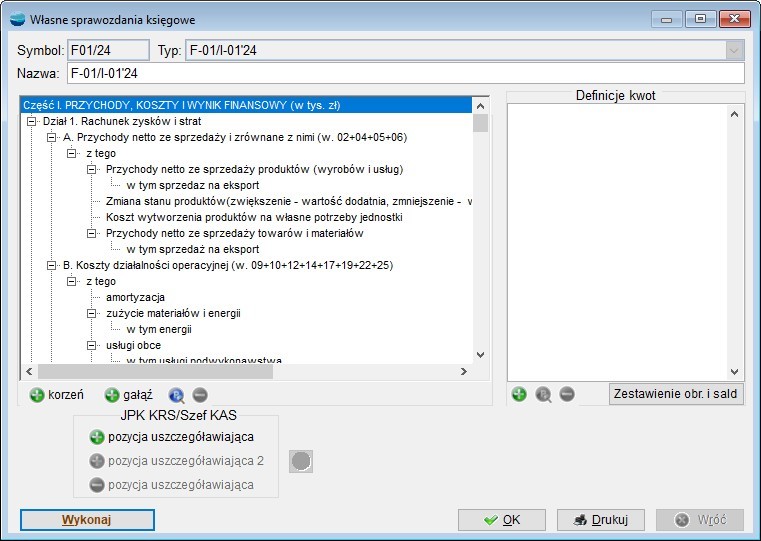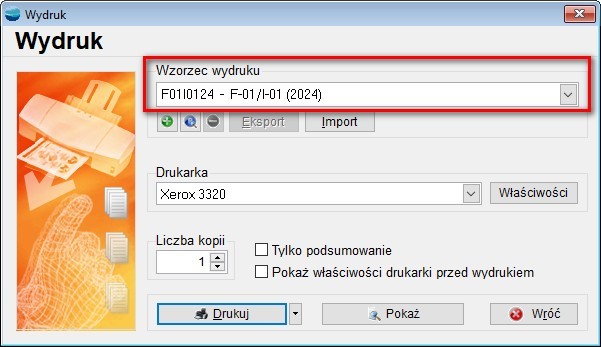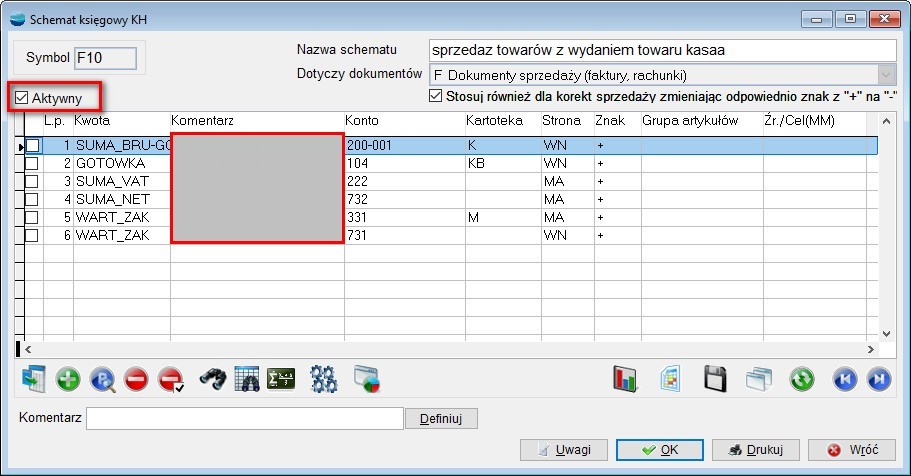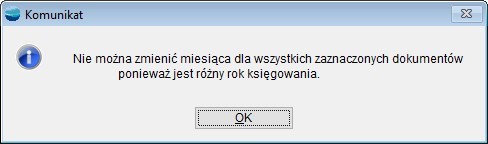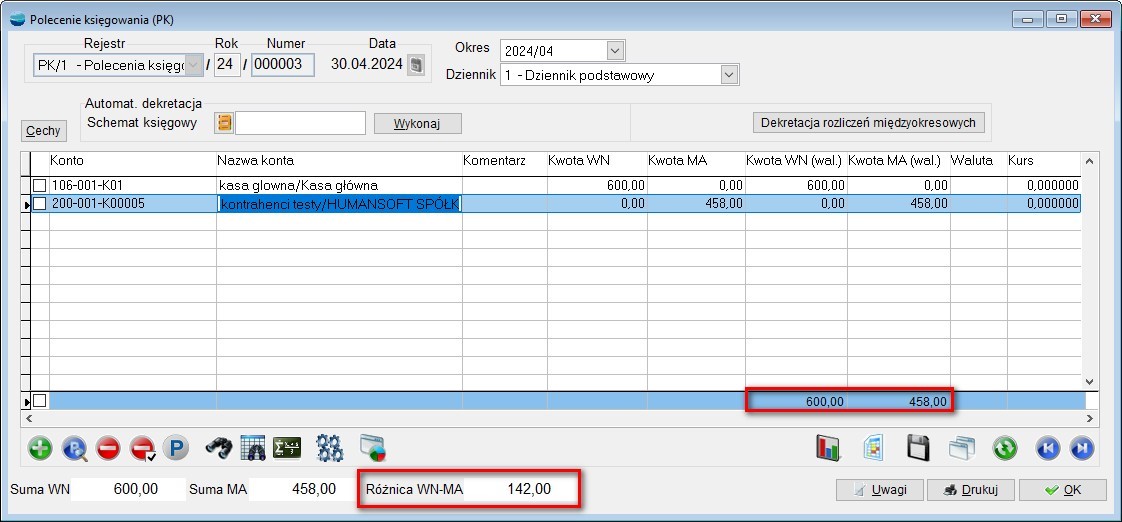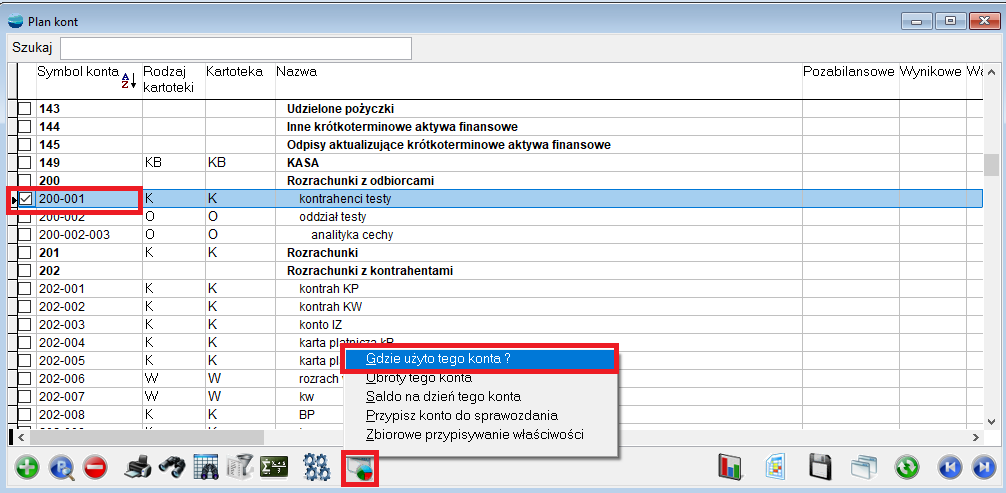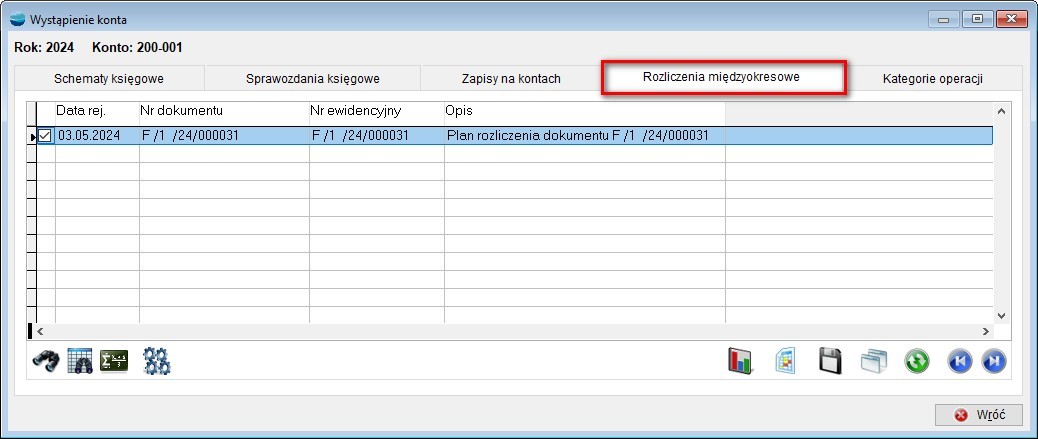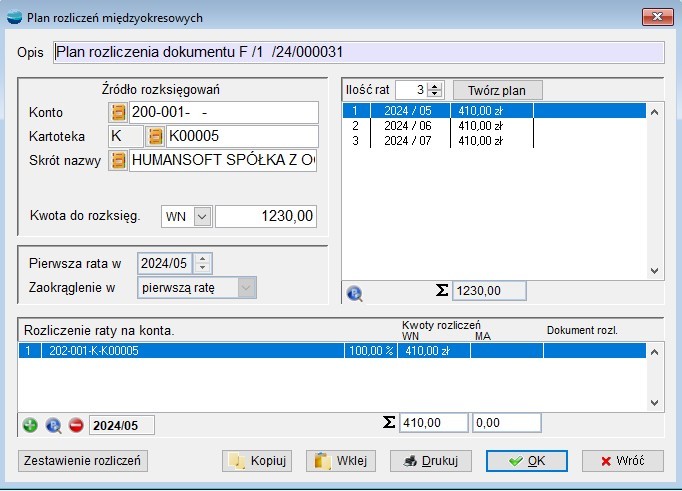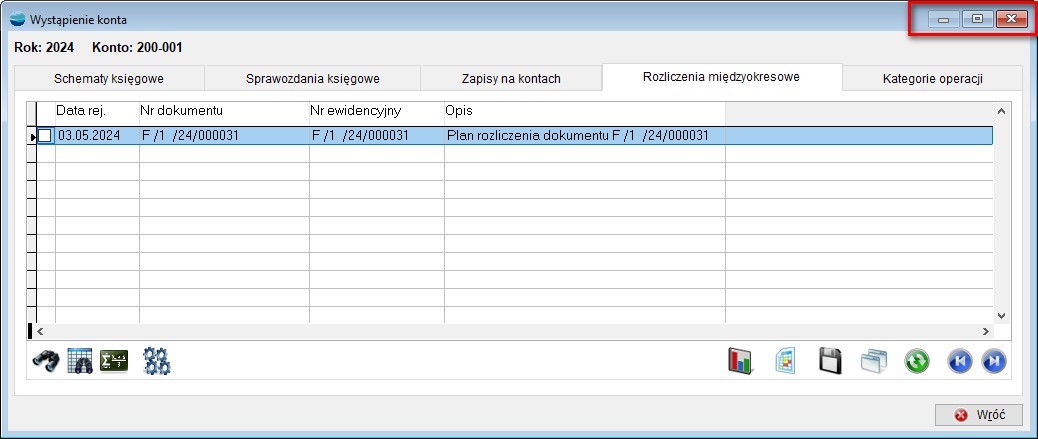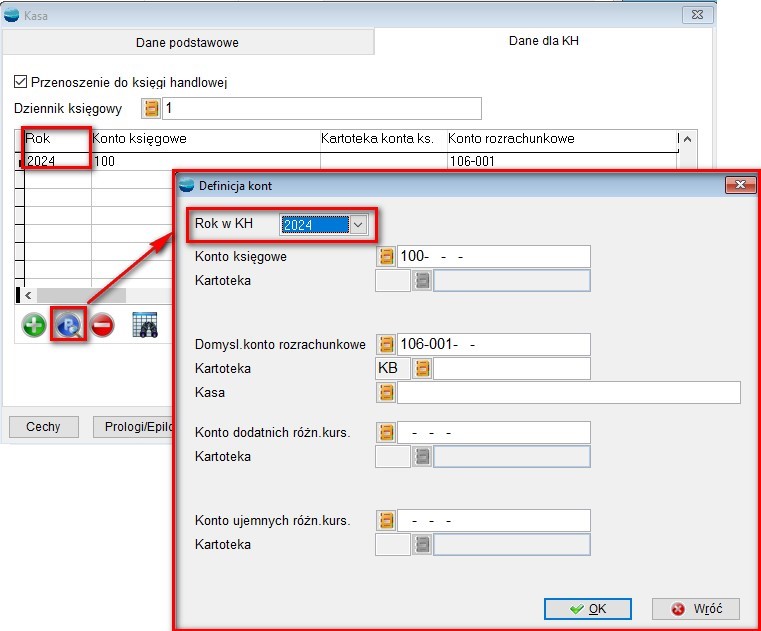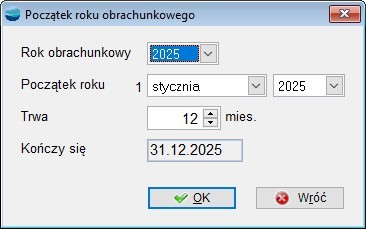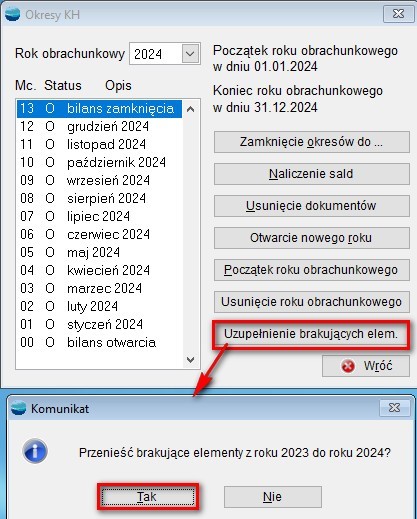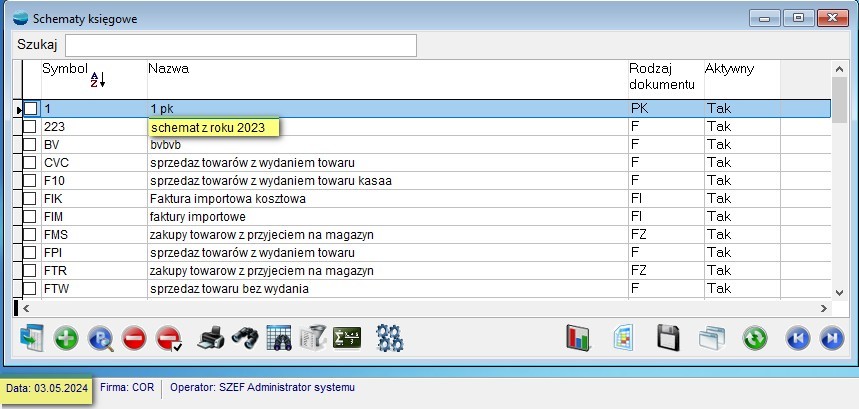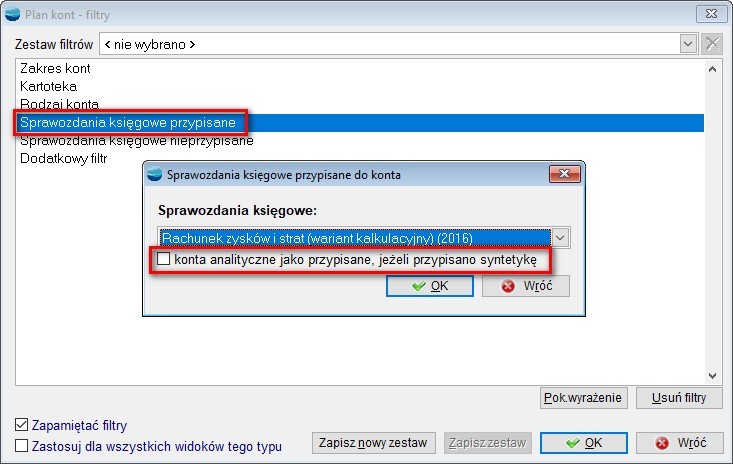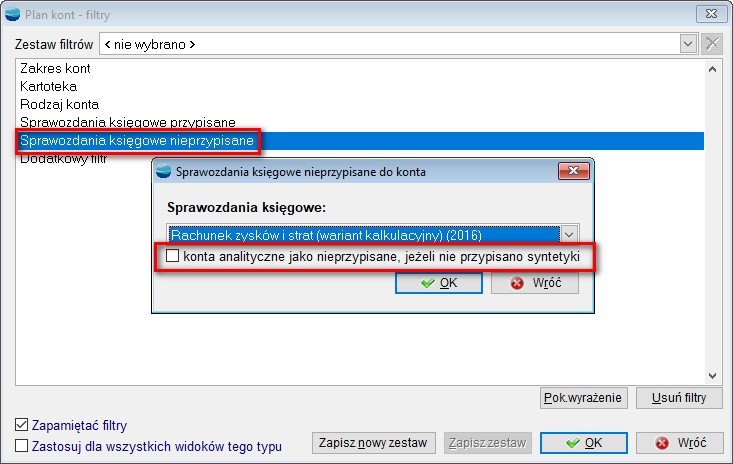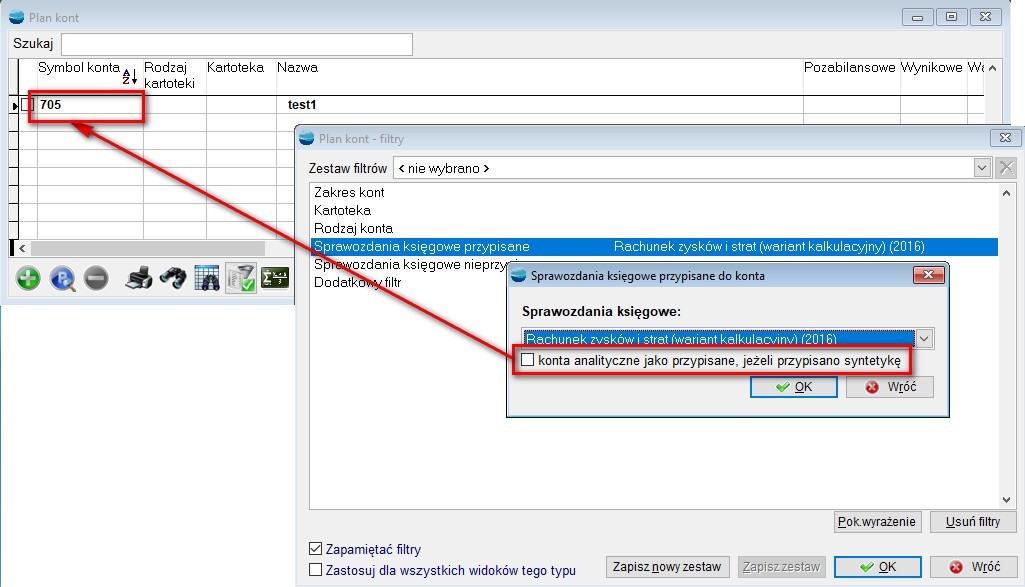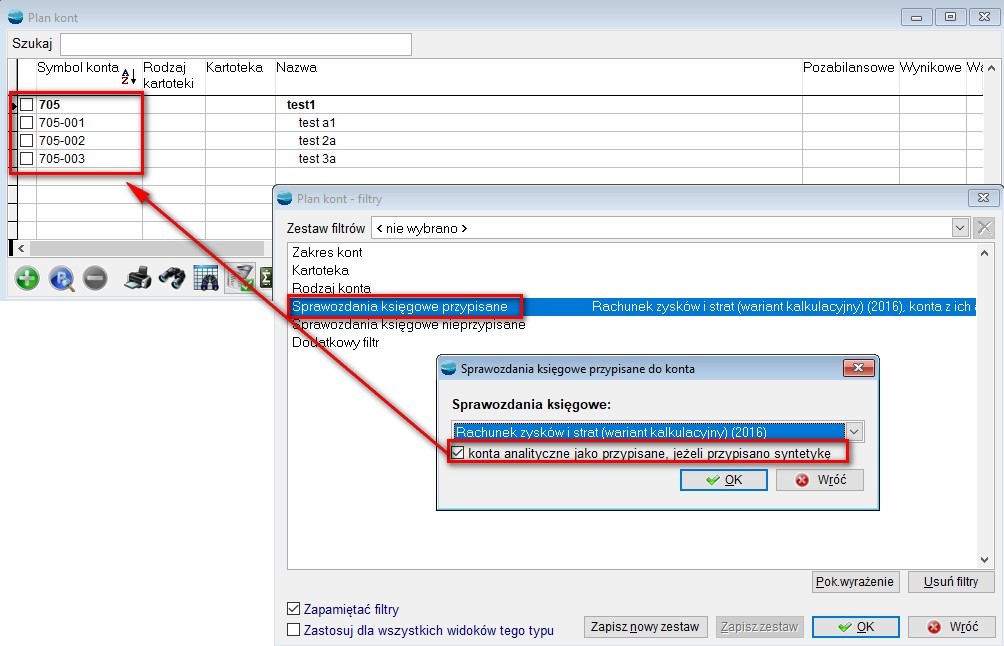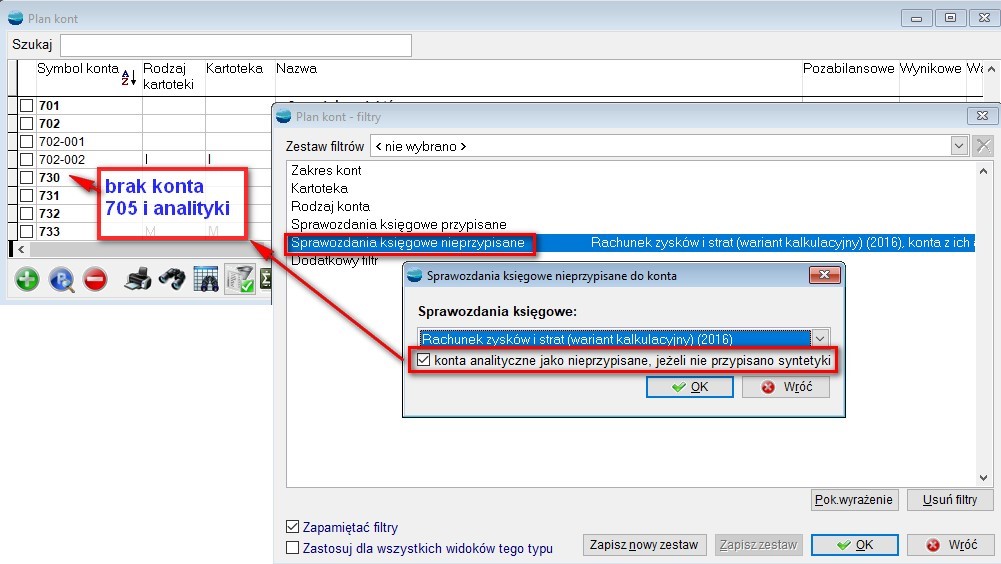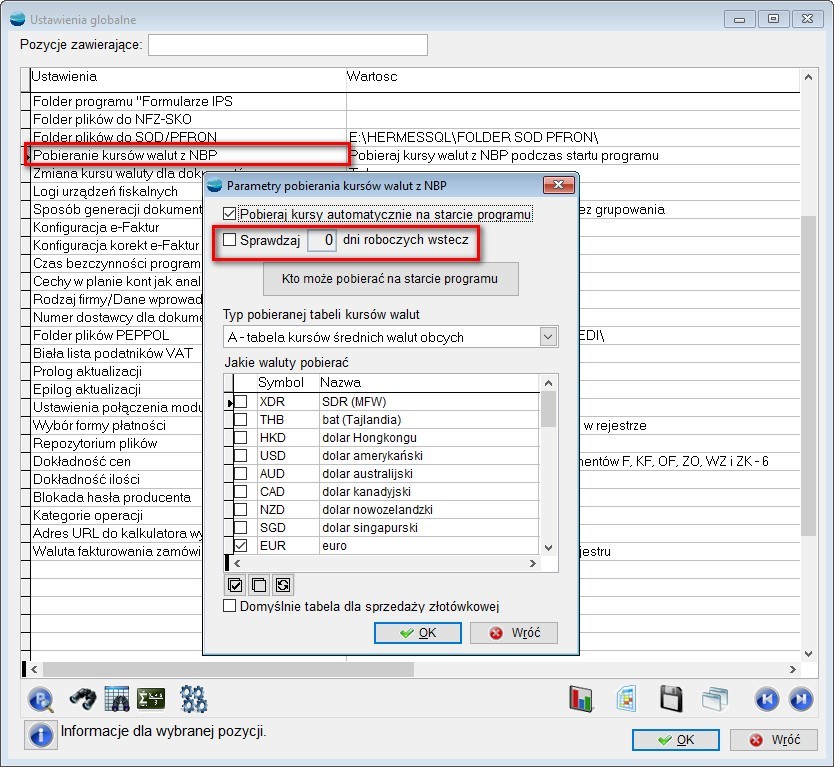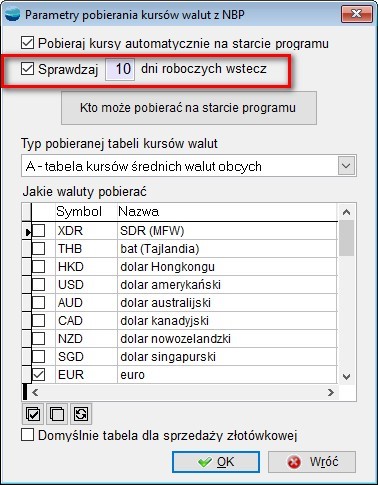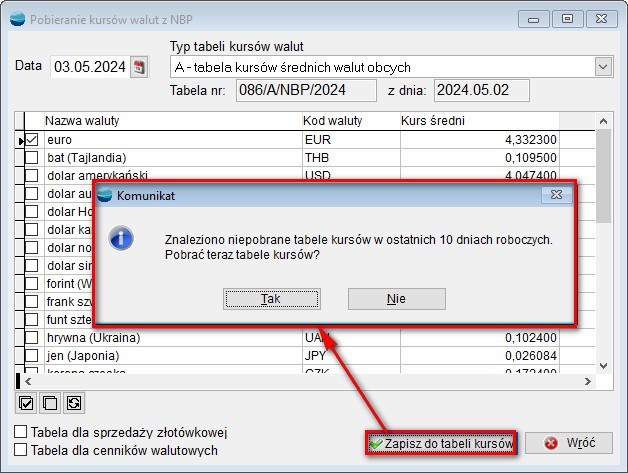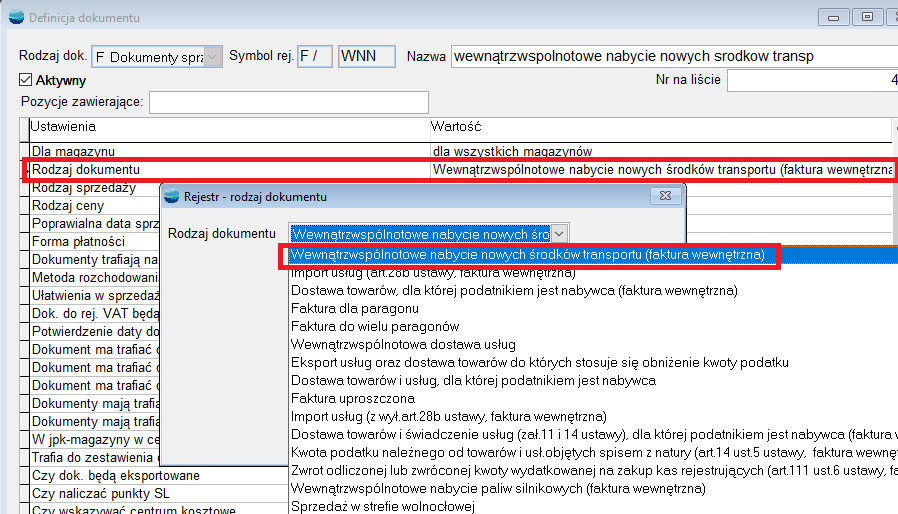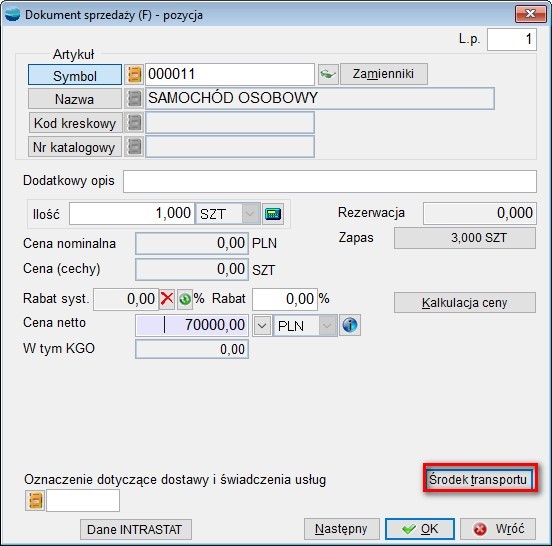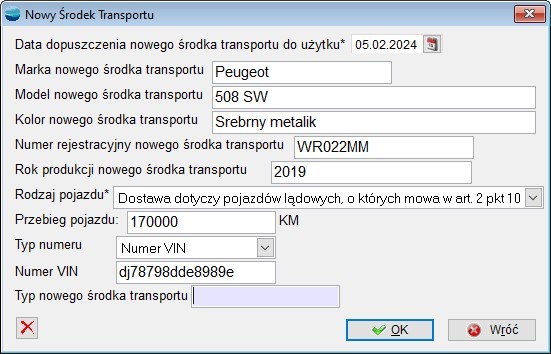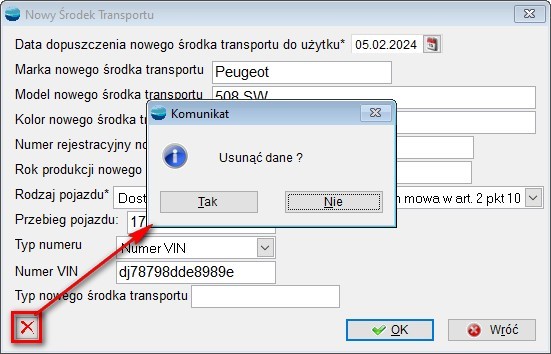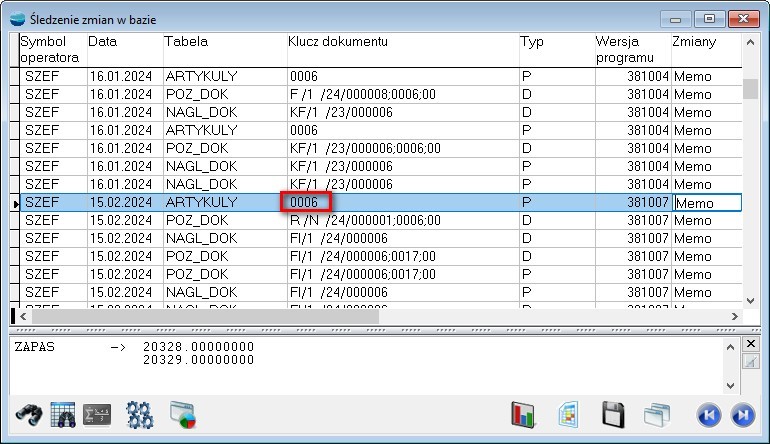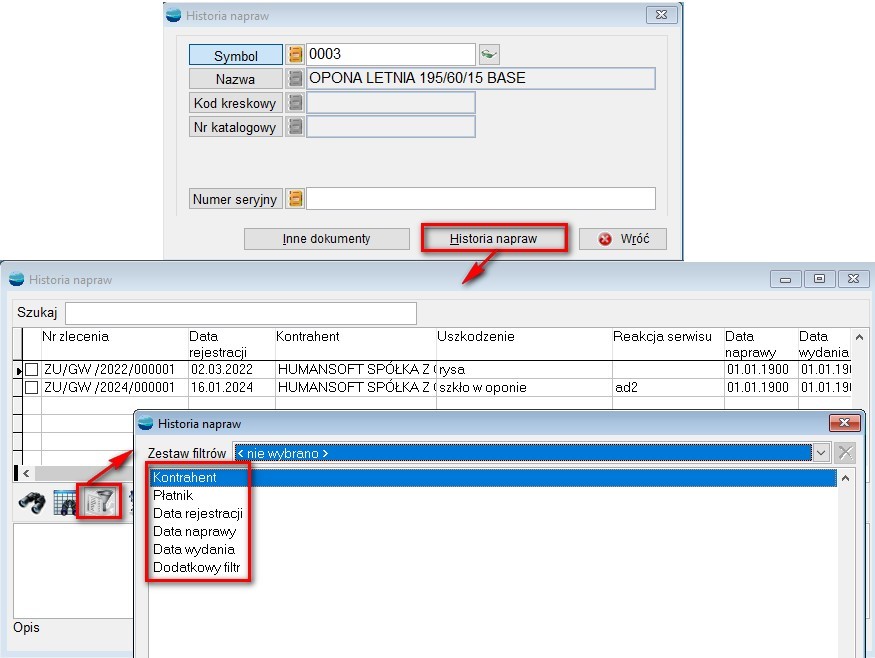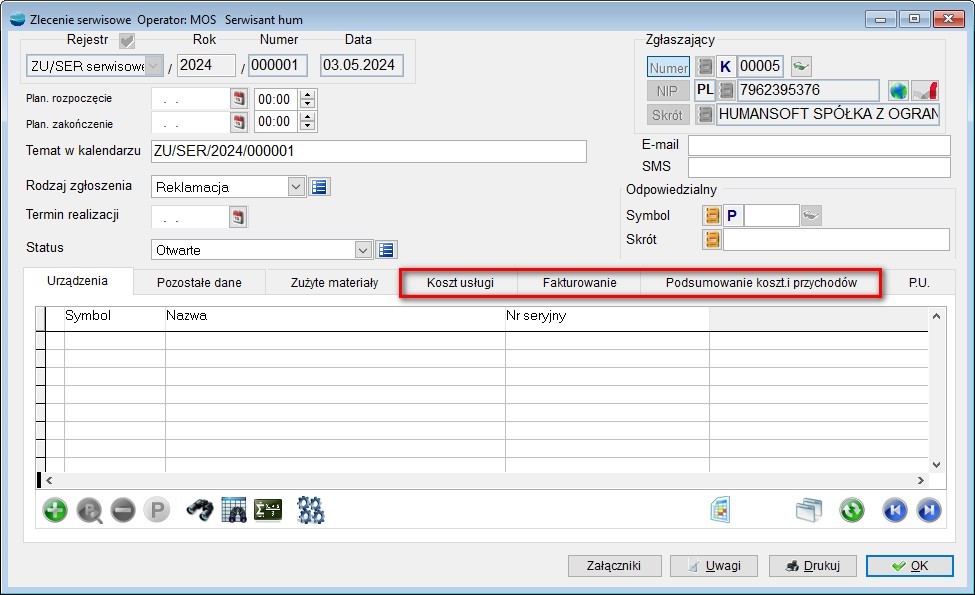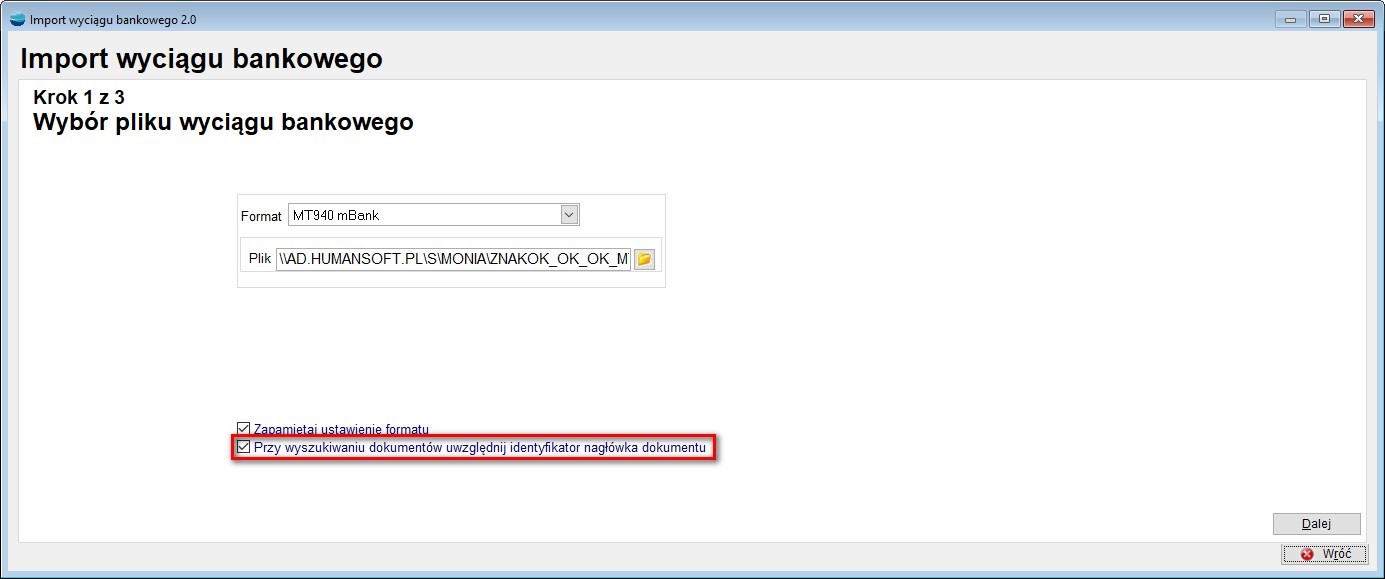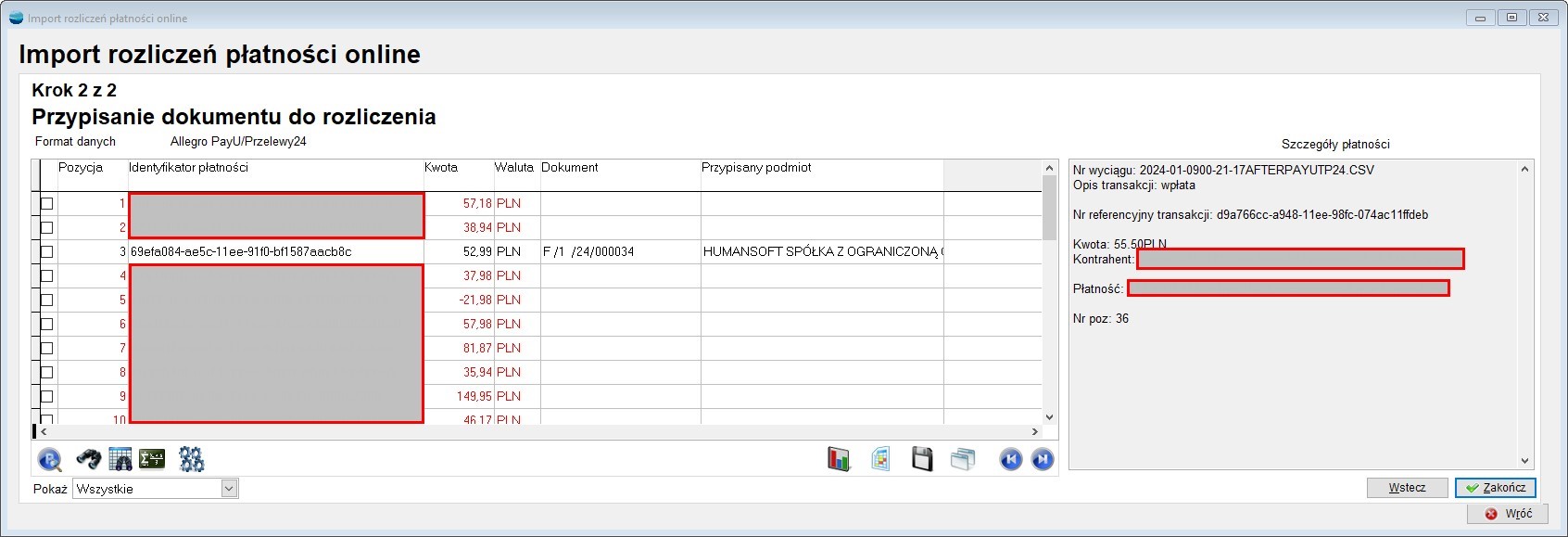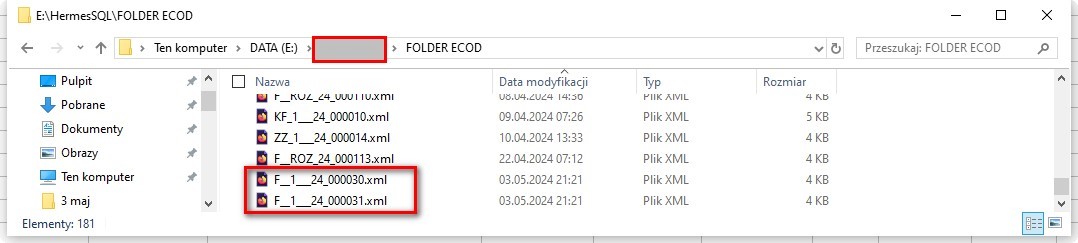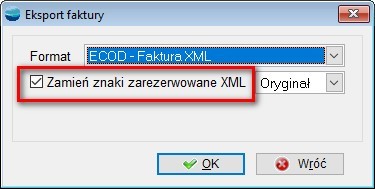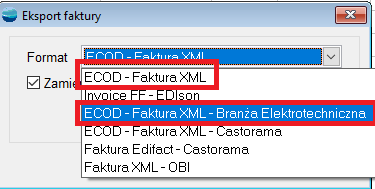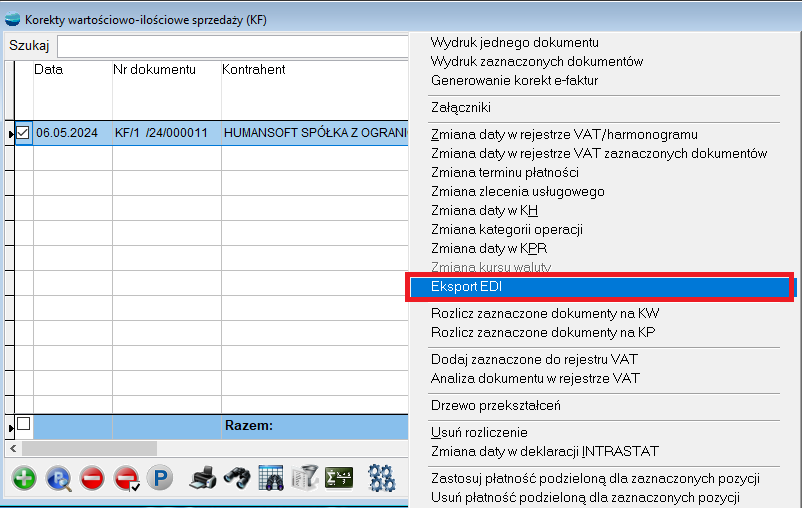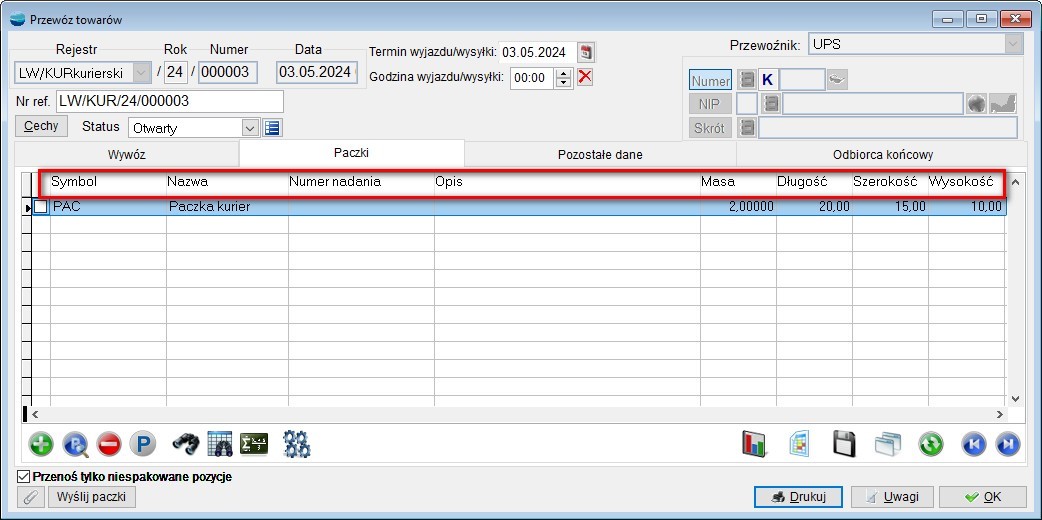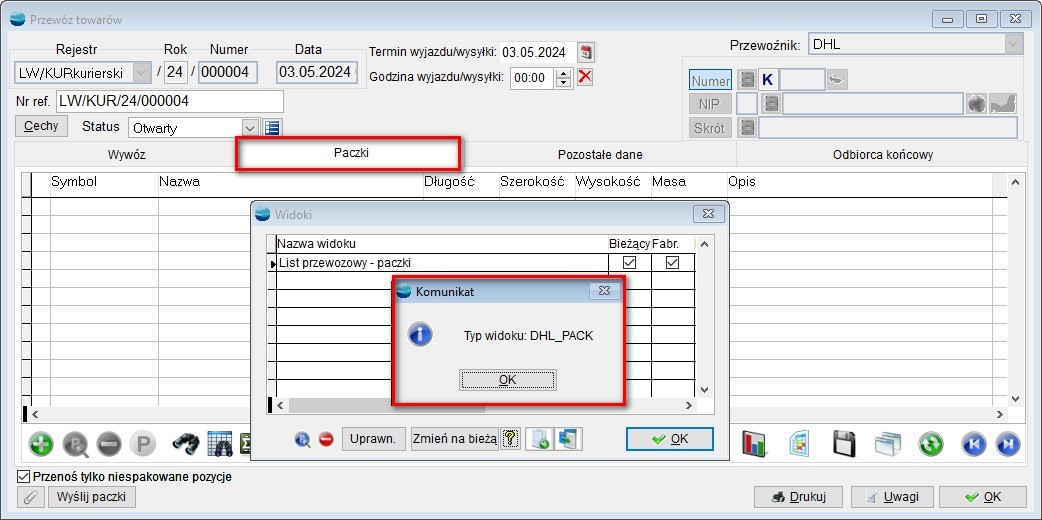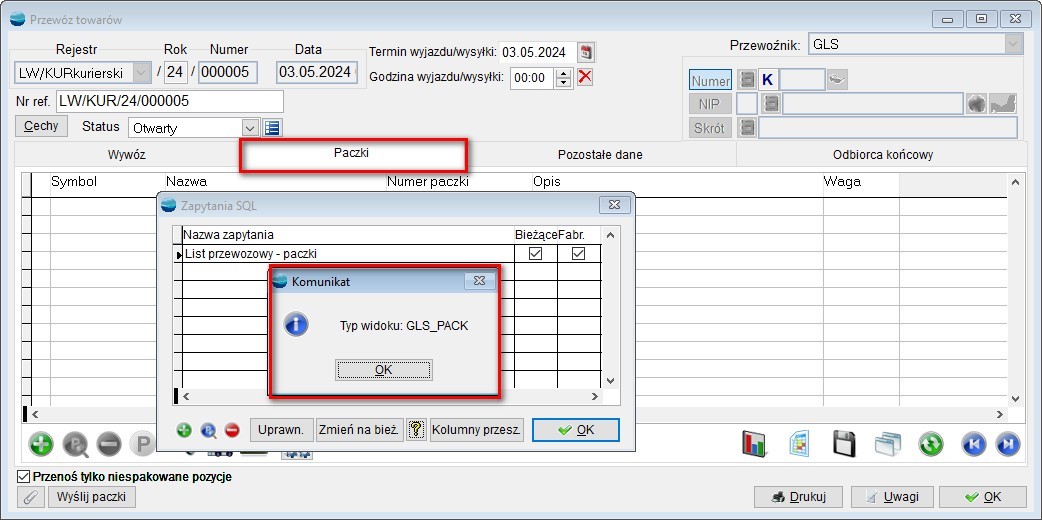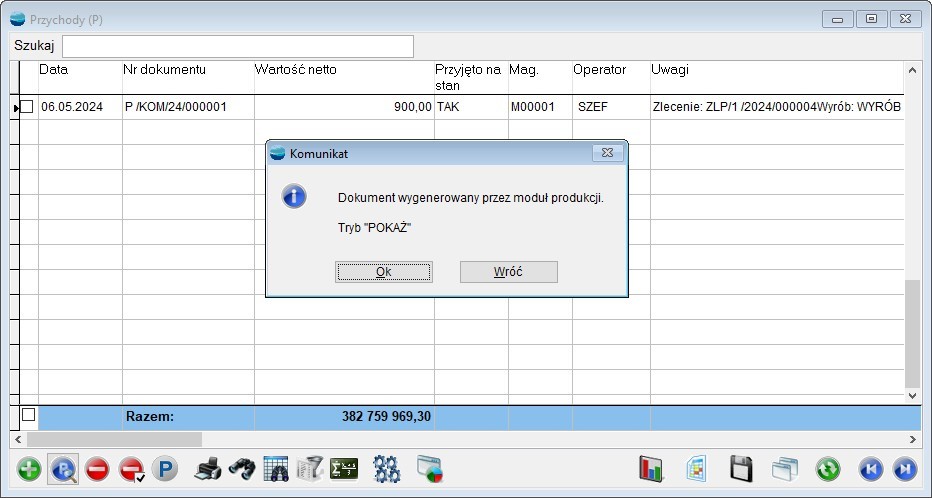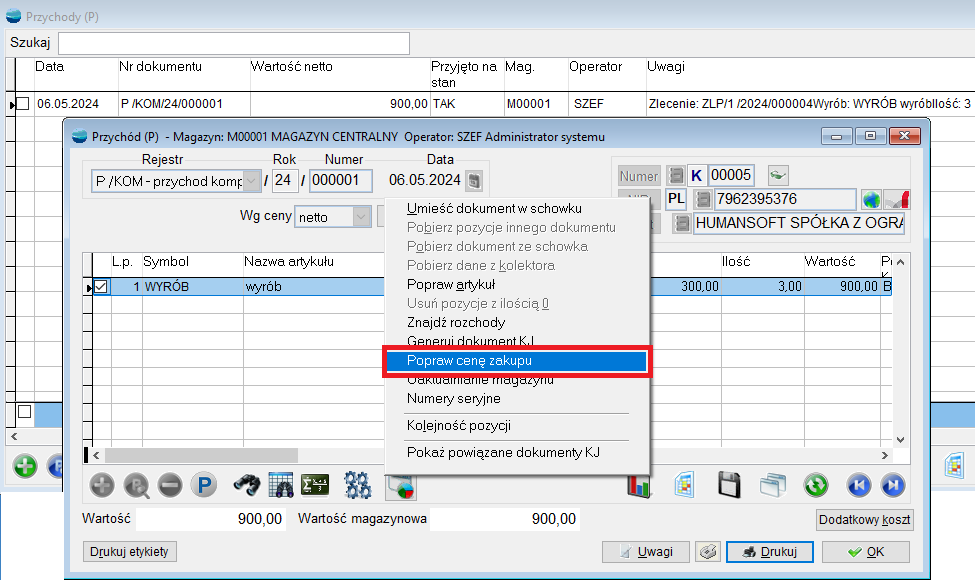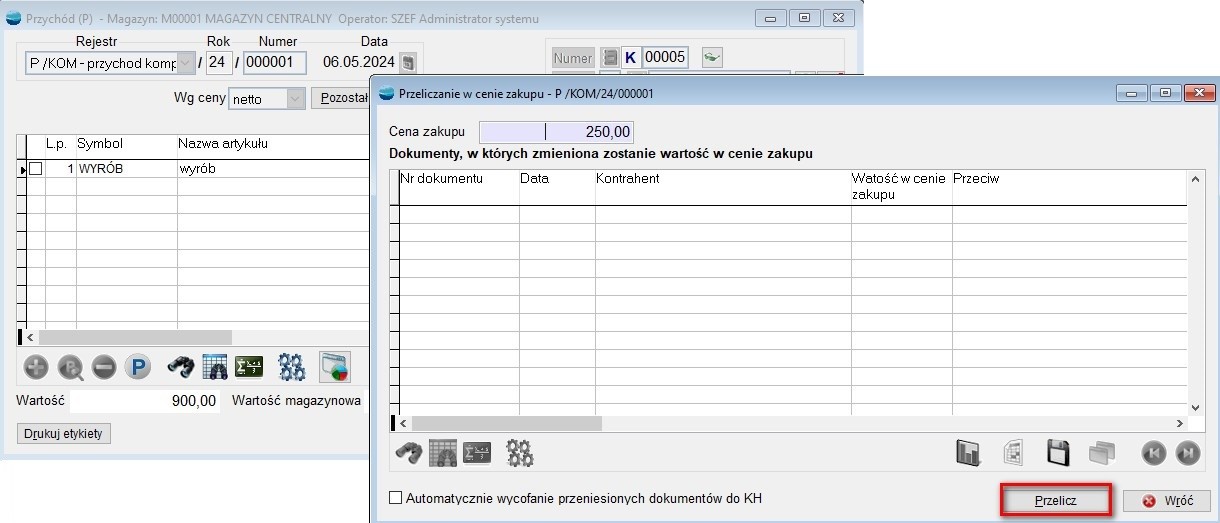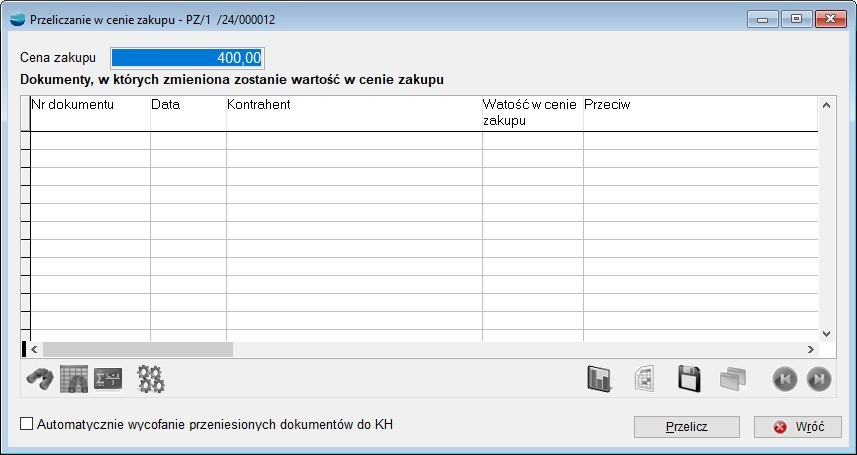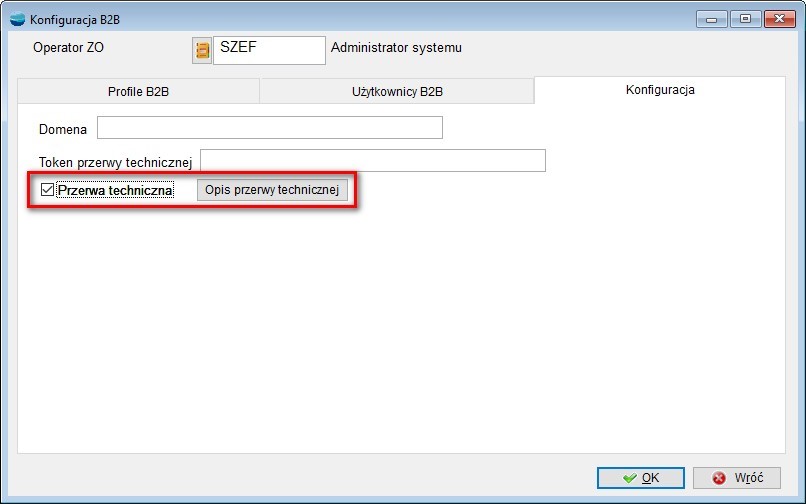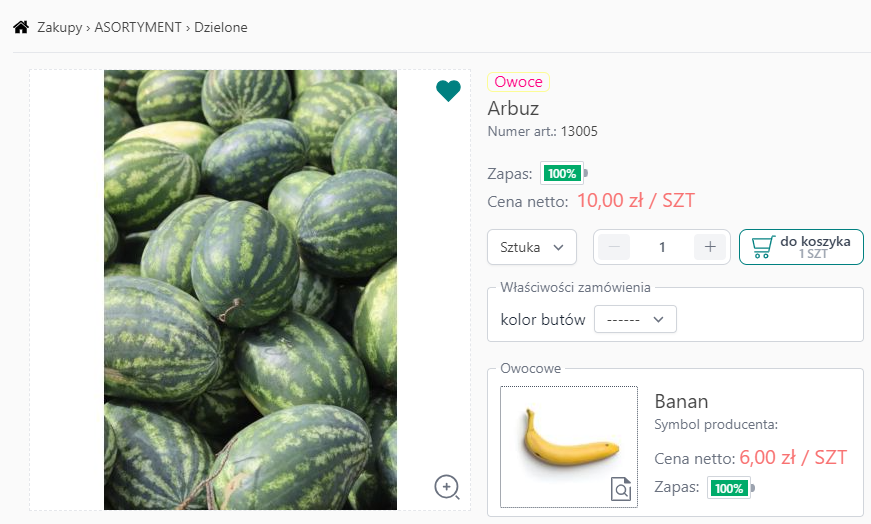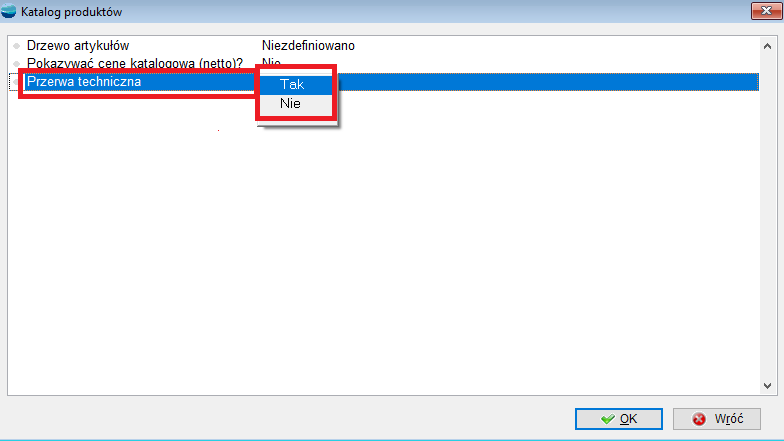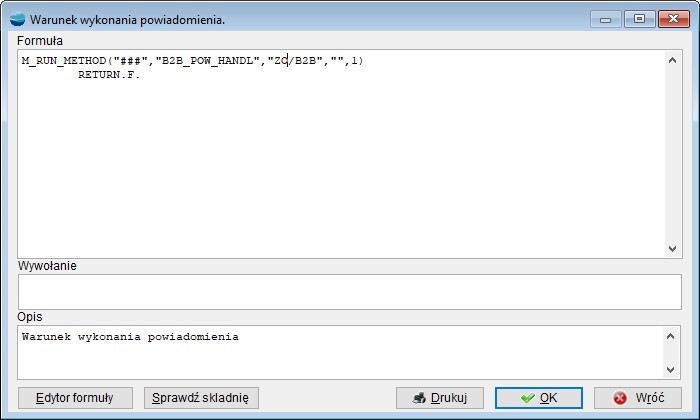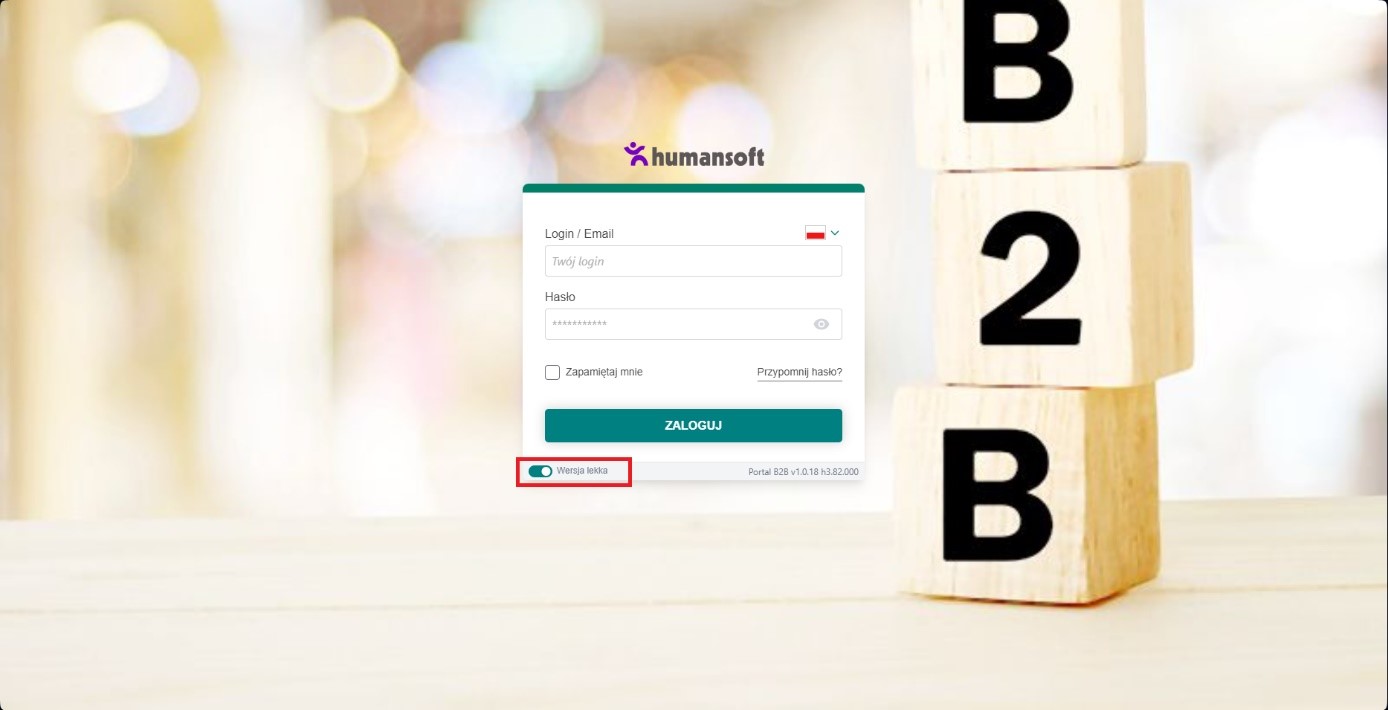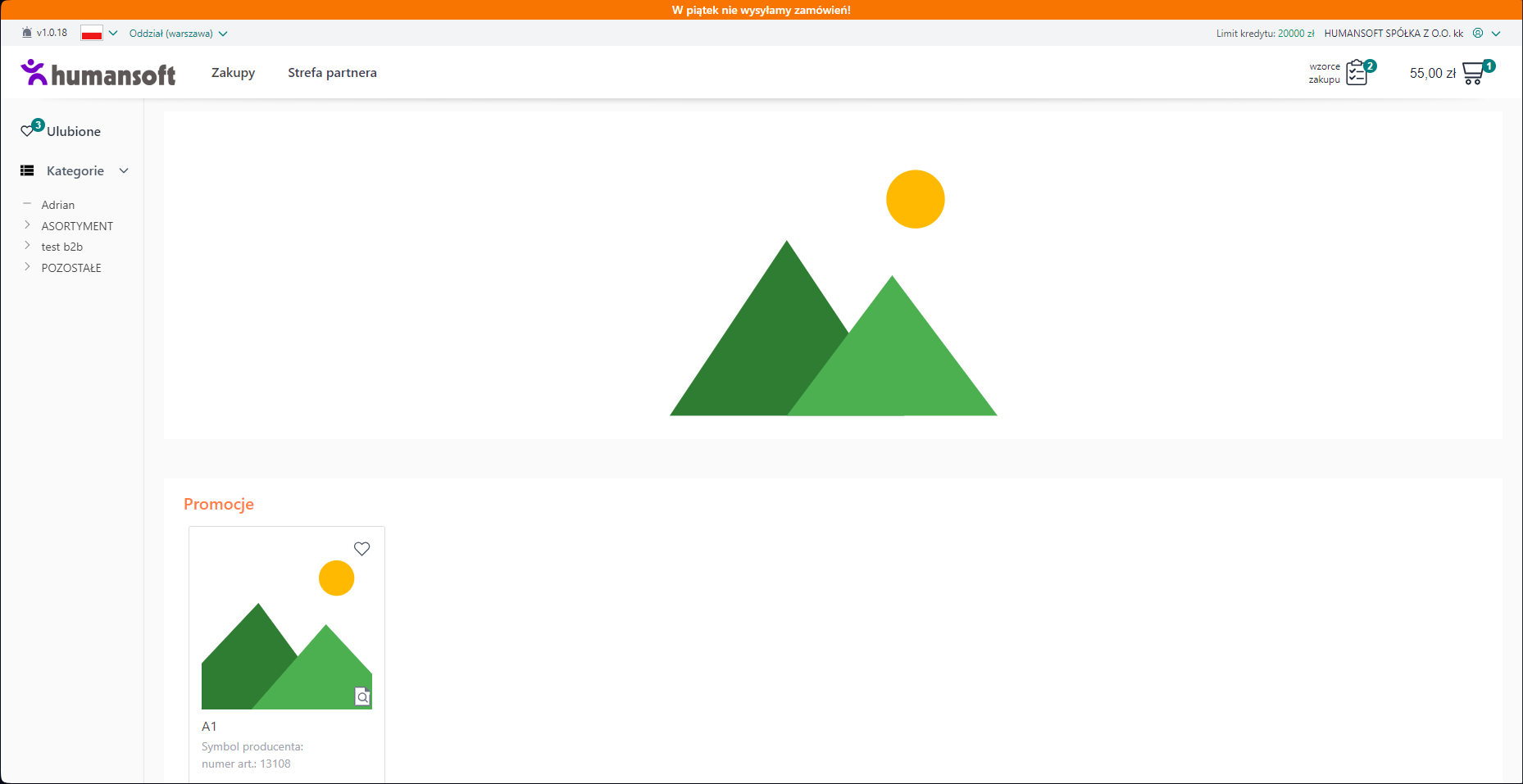Ogólne
1. Nowy wygląd programu CORAX
Od wersji 3.82, program CORAX zyskał nowy wygląd.
Zmieniono dotychczasowy żółty motyw tabel i formularzy na kolor biały.
UWAGA!!!
Widoki użytkownika, utworzone przed instalacją wersji 3.82 będą wyglądały tak jak dotychczas, tzn. będą żółte. Nowo utworzone widoki na podstawie fabrycznych, będą już generowane w nowej kolorystyce.
2. Zakładki w programie
Wprowadzono mechanizm zakładek dla otwieranych formularzy, co znacząco ułatwia nawigację i zwiększa przejrzystość pracy w systemie.
Kolejność i nazwę zakładek można modyfikować, jak również zapisać konfigurację dla operatora.
W tym celu należy kliknąć przycisk Zarządzanie zakładkami.
Przyciski dostępne po lewej stronie formularza umożliwiają przesuwanie zakładek w górę i w dół, tak aby dostosować odpowiednią i optymalną kolejność wyświetlania.
Przyciski umiejscowione po prawej stronie dają możliwość zmiany nazwy zakładki, dodanie jej do ulubionych jak również zamknięcie okna.
Dodanie zakładki do ulubionych następuje poprzez kliknięcie symbolu pinezki. Wówczas aktywne stają się dwa kolejne przyciski umożliwiające Włączenie automatycznego odświeżania okna oraz automatyczne rozszerzanie okna na cały ekran, które następuje podczas otwierania.
Jeśli zakładka została oznaczona jako ulubiona, ustawienia zostaną zapamiętane przy kolejnym logowaniu dla danego operatora.
3. Rozszerzenie formularzy do pozycji
Ze względu na konieczność rozszerzenia formularzy pozycji o nowe pola i wynikające z tego powodu problemy z wyświetlaniem formularzy na niskich rozdzielczościach, zmieniła się ich orientacja z pionowej na poziomą.
UWAGA!!!
Puste przestrzenie formularzy zawierają opcje dostępne w zależności od kontekstu jego wywołania, czy też konfiguracji systemu.
4. Wyszukiwarki na listach dokumentów
Do większości list dokumentów dostępnych w systemie, dodano fabryczne wyszukiwarki.
5. Nowy filtr – poprzedni tydzień
Od wersji 3.82 wszystkie filtry, dostępne pod F8, zawierające opcję Okres, zostały rozbudowane o nowy przedział czasowy – poprzedni tydzień.
Uwaga!
Należy zweryfikować ustawienia filtrów dotyczące Okresu. Nowy parametr spowodował przesunięcie kolejności parametrów, przez co może być konieczne ponowne ustawienie przedziału czasowego.
6. Gospodarka załącznikami w systemie jak w e-Fakturach
Ze względu na ograniczenia systemu Windows, polegające na znaczącym spowolnieniu pracy systemu wraz ze wzrostem liczby plików umieszczonych bezpośrednio w jednym katalogu, został przebudowany mechanizm gospodarki załącznikami. Dotychczas, załączniki były zapisywane w jednym konkretnym folderze na dysku lokalnym bądź sieciowym, wskazanym w opcji Folder załączników, znajdującej się w Ustawieniach globalnych. Od wersji 3.82, opcja ta zmieni nazwę na Konfiguracja załączników i umożliwi utworzenie struktury katalogów wewnątrz folderu załączników.
Tworzenie lub modyfikowanie struktury drzewa katalogów dla załączników jest możliwe za pośrednictwem przycisków Dodaj, Usuń oraz poprzez przesuwanie istniejących elementów przeciągając góra/ dół szary kwadrat znajdujący się przy pozycji. Elementami struktury drzewa katalogów mogą być Rok, Miesiąc, Dzień oraz Symbol operatora.
Dotychczasowa konfiguracja i działanie folderu załączników w przypadku braku struktury drzewa katalogów nie ulegnie zmianie. Ścieżka dotychczasowego katalogu dla załączników znajduje się w polu Katalog nadrzędny dla załączników.
W przypadku, gdy w katalogu nadrzędnym istnieją foldery struktury drzewa katalogów, załączniki o typie plik będą zapisywane jako link. Jest to związane z kompatybilnością wsteczną oraz dynamicznymi zmianami struktury drzewa katalogów, które mogą zaistnieć w przyszłości.
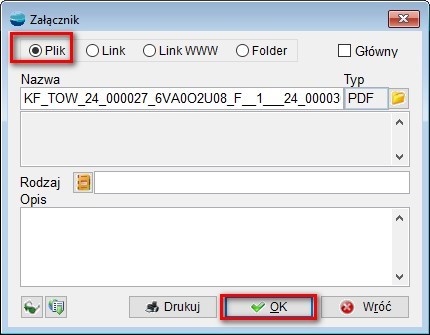 |
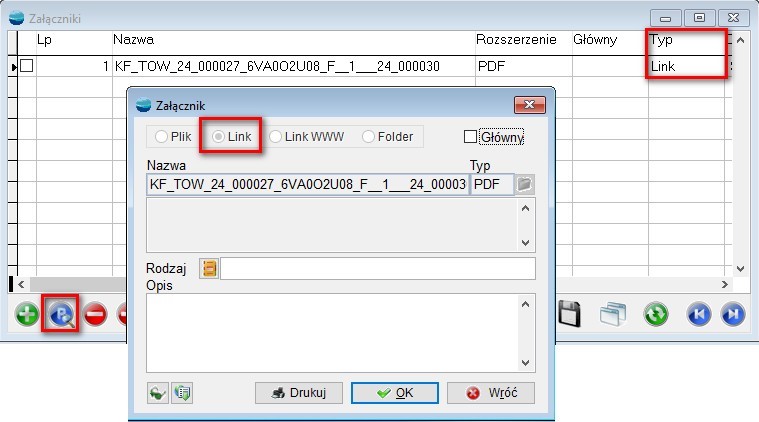 |
7. Operatorzy – filtr Aktywny
Do okna Operatorzy, do filtrów dostępnych pod F8 dodano opcję Aktywny, umożliwiającą odfiltrowanie operatorów na podstawie statusu aktywności. Domyślnie wyświetlani są wszyscy operatorzy.
8. Nowa kontrolka do okna kalendarza
Zmieniono wygląd okna kalendarza, dostępnego w systemie, wywoływanego przez przycisk obok pól z datą.
Ponadto dodano przycisk Dziś, umożliwiający powrót do dzisiejszej daty w kalendarzu.
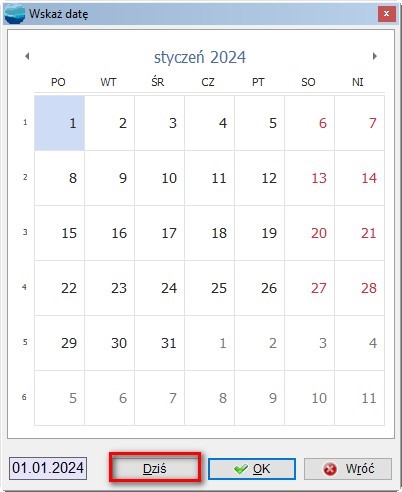 |
 |
UWAGA!!!
Aby kalendarz działał prawidłowo niezbędne jest zainstalowanie .NET Framework 4.8.
Należy także pamiętać o instalacji programu (Corax) na uprawnieniach administratora, w przeciwnym przypadku biblioteki dotyczące kalendarza nie zostaną prawidłowo zarejestrowane.
Zaleca się ustawienie daty w systemie Windows na format: DD-MM-RRRR
9. Informacja o źródle powstania dokumentu
W strukturze danych dodano informację na temat źródła powstania dokumentu. Informacja ta jest przechowywana w kolumnie SOURCE_CRE w tabeli NAGL_DOD. Domyślnie przyjmuje wartości API, BROKER, pusta wartość oznacza Corax.
Od obecnej wersji w rozwiązaniach indywidualnych możliwe będzie podanie dokładnego źródła generowania dokumentu.
W klasach dokumentów dodano właściwość cSourceCreation. Po ustawieniu właściwości przepisana zostanie do kolumny SOURCE_CRE tabeli NAGL_DOD.
1. Nowy wygląd programu CORAX
Od wersji 3.82, program CORAX zyskał nowy wygląd.
Zmieniono dotychczasowy żółty motyw tabel i formularzy na kolor biały.
UWAGA!!!
Widoki użytkownika, utworzone przed instalacją wersji 3.82 będą wyglądały tak jak dotychczas, tzn. będą żółte. Nowo utworzone widoki na podstawie fabrycznych, będą już generowane w nowej kolorystyce.
2. Zakładki w programie
Wprowadzono mechanizm zakładek dla otwieranych formularzy, co znacząco ułatwia nawigację i zwiększa przejrzystość pracy w systemie.
Kolejność i nazwę zakładek można modyfikować, jak również zapisać konfigurację dla operatora.
W tym celu należy kliknąć przycisk Zarządzanie zakładkami.
Przyciski dostępne po lewej stronie formularza umożliwiają przesuwanie zakładek w górę i w dół, tak aby dostosować odpowiednią i optymalną kolejność wyświetlania.
Przyciski umiejscowione po prawej stronie dają możliwość zmiany nazwy zakładki, dodanie jej do ulubionych jak również zamknięcie okna.
Dodanie zakładki do ulubionych następuje poprzez kliknięcie symbolu pinezki. Wówczas aktywne stają się dwa kolejne przyciski umożliwiające Włączenie automatycznego odświeżania okna oraz automatyczne rozszerzanie okna na cały ekran, które następuje podczas otwierania.
Jeśli zakładka została oznaczona jako ulubiona, ustawienia zostaną zapamiętane przy kolejnym logowaniu dla danego operatora.
3. Rozszerzenie formularzy do pozycji
Ze względu na konieczność rozszerzenia formularzy pozycji o nowe pola i wynikające z tego powodu problemy z wyświetlaniem formularzy na niskich rozdzielczościach, zmieniła się ich orientacja z pionowej na poziomą.
UWAGA!!!
Puste przestrzenie formularzy zawierają opcje dostępne w zależności od kontekstu jego wywołania, czy też konfiguracji systemu.
4. Wyszukiwarki na listach dokumentów
5. Nowy filtr – poprzedni tydzień
Od wersji 3.82 wszystkie filtry, dostępne pod F8, zawierające opcję Okres, zostały rozbudowane o nowy przedział czasowy – poprzedni tydzień.
Uwaga!
Należy zweryfikować ustawienia filtrów dotyczące Okresu. Nowy parametr spowodował przesunięcie kolejności parametrów, przez co może być konieczne ponowne ustawienie przedziału czasowego.
6. Gospodarka załącznikami w systemie jak w e-Fakturach
Ze względu na ograniczenia systemu Windows, polegające na znaczącym spowolnieniu pracy systemu wraz ze wzrostem liczby plików umieszczonych bezpośrednio w jednym katalogu, został przebudowany mechanizm gospodarki załącznikami. Dotychczas, załączniki były zapisywane w jednym konkretnym folderze na dysku lokalnym bądź sieciowym, wskazanym w opcji Folder załączników, znajdującej się w Ustawieniach globalnych. Od wersji 3.82, opcja ta zmieni nazwę na Konfiguracja załączników i umożliwi utworzenie struktury katalogów wewnątrz folderu załączników.
Tworzenie lub modyfikowanie struktury drzewa katalogów dla załączników jest możliwe za pośrednictwem przycisków Dodaj, Usuń oraz poprzez przesuwanie istniejących elementów przeciągając góra/ dół szary kwadrat znajdujący się przy pozycji. Elementami struktury drzewa katalogów mogą być Rok, Miesiąc, Dzień oraz Symbol operatora.
Dotychczasowa konfiguracja i działanie folderu załączników w przypadku braku struktury drzewa katalogów nie ulegnie zmianie. Ścieżka dotychczasowego katalogu dla załączników znajduje się w polu Katalog nadrzędny dla załączników.
W przypadku, gdy w katalogu nadrzędnym istnieją foldery struktury drzewa katalogów, załączniki o typie plik będą zapisywane jako link. Jest to związane z kompatybilnością wsteczną oraz dynamicznymi zmianami struktury drzewa katalogów, które mogą zaistnieć w przyszłości.
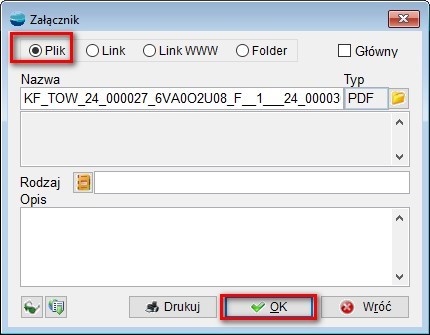 |
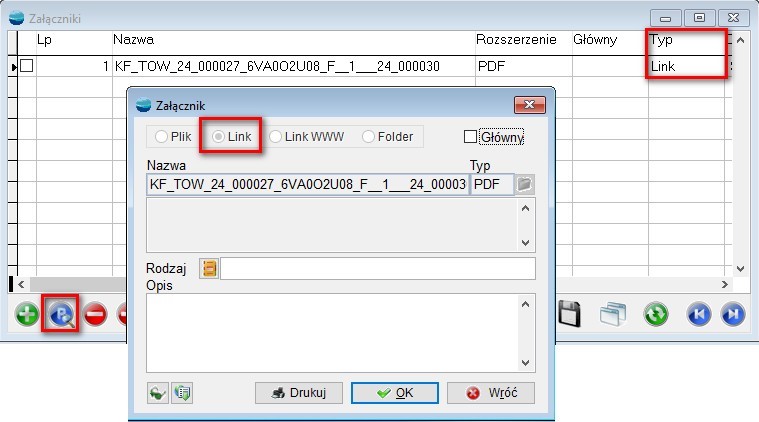 |
7. Operatorzy – filtr Aktywny
Do okna Operatorzy, do filtrów dostępnych pod F8 dodano opcję Aktywny, umożliwiającą odfiltrowanie operatorów na podstawie statusu aktywności. Domyślnie wyświetlani są wszyscy operatorzy.
8. Nowa kontrolka do okna kalendarza
Zmieniono wygląd okna kalendarza, dostępnego w systemie, wywoływanego przez przycisk obok pól z datą.
Ponadto dodano przycisk Dziś, umożliwiający powrót do dzisiejszej daty w kalendarzu.
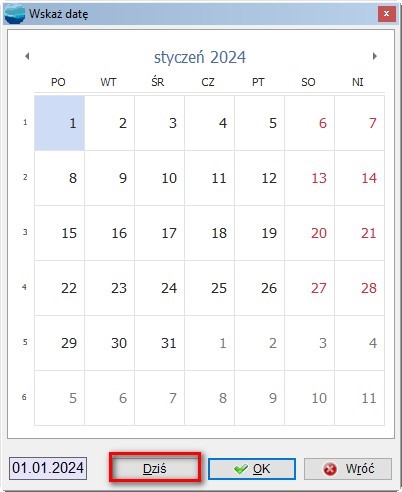 |
 |
UWAGA!!!
Aby kalendarz działał prawidłowo niezbędne jest zainstalowanie .NET Framework 4.8.
Należy także pamiętać o instalacji programu (Corax) na uprawnieniach administratora, w przeciwnym przypadku biblioteki dotyczące kalendarza nie zostaną prawidłowo zarejestrowane.
Zaleca się ustawienie daty w systemie Windows na format: DD-MM-RRRR
9. Informacja o źródle powstania dokumentu
W strukturze danych dodano informację na temat źródła powstania dokumentu. Informacja ta jest przechowywana w kolumnie SOURCE_CRE w tabeli NAGL_DOD. Domyślnie przyjmuje wartości API, BROKER, pusta wartość oznacza Corax.
Od obecnej wersji w rozwiązaniach indywidualnych możliwe będzie podanie dokładnego źródła generowania dokumentu.
W klasach dokumentów dodano właściwość cSourceCreation. Po ustawieniu właściwości przepisana zostanie do kolumny SOURCE_CRE tabeli NAGL_DOD.
Pakiet podstawowy
1. Ustawianie kolejności cech w artykule
Do Operacji dostępnych w kartotekach Kontrahenta oraz Artykułu dodano opcję Kolejność cech. Opcja umożliwia zmianę kolejności wyświetlania pól cech w oknach Cechy Kontrahenta, Cechy Artykułu.
Zmiany można dokonać poprzez przeciągnięcie góra/dół szarego kwadratu, znajdującego się na początku danej pozycji.
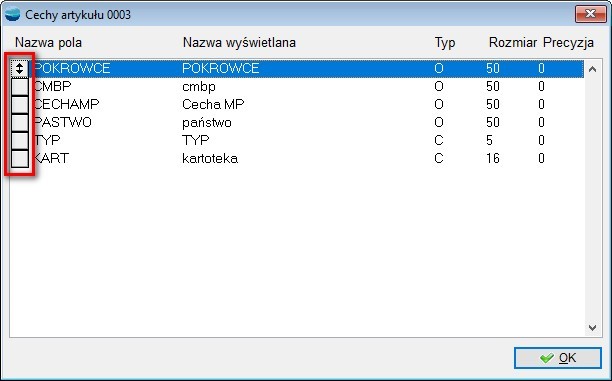 |
 |
2. Segregowanie wartości cech
Do list typu combo przeznaczonych do wyboru/ multiwyboru wartości cechy combo, dodano możliwość sortowania wartości za pośrednictwem nowego przycisku Sortuj wartości.
Sortowanie wartości możliwe jest w trzech trybach:
- nieposortowanym ,
- sortowania rosnącego ,
- sortowania malejącego .
Domyślnie, wartości rozmieszczone są w trybie nieposortowanym, tzn., ich rozmieszczenie będzie zgodne z kolejnością ustaloną w definicji cechy.
Tryb sortowania rosnącego porządkuje elementy listy w zależności od typu możliwych do wyboru wartości. Jeżeli dla danej cechy możliwe do wyboru są wyłącznie wartości rozpoczynające się od cyfry i zawierające stałą część znakową np. jednostkę miary, wartości z listy zostaną potraktowane jako liczbowe i posortowane od najmniejszej do największej.
W przypadku różnic w części znakowej, elementy zostaną pogrupowane według długości (liczba znaków), a następnie posortowane w obrębie danych grup.
Wartości zostaną potraktowane jako ciąg znaków, gdy chociaż jedna z nich nie zaczyna się od cyfry.
Tryb sortowania malejącego zgodnie z nazwą porządkuje wartości listy od największej do najmniejszej, uwzględniając wartości rozpoczynające się od cyfr jako liczbowe analogicznie do trybu rosnącego.
Sortowanie z elementem pustym
Niezależnie od wybranego trybu, wartości puste są elementami nadrzędnymi i wyświetlają się jako pierwsze wartości na liście wartości.
Wstawianie nowych elementów
Nowe wartości dodawane za pośrednictwem przycisku Dodaj nową opcję (zielony plus) w przypadku aktywnego sortowania, zostaną umieszczone na liście we właściwym miejscu, zgodnie z wybranym trybem.
3. Rodzaj artykułu w analizie pozycji dokumentów
Do Analizy Pozycje dokumentów – analiza z parametrami wstępnymi, dostępnej w menu Analizy, dodano nowe parametry:
- Typ artykułu – określa typ produktu, zdefiniowany w kartotece artykułu, możliwe wartości do wyboru: Produkt, Usługa, Pozycja księgowa
- Rodzaj artykułu – multiwybór – określa rodzaj produktu, zdefiniowany w kartotece artykułu, możliwe wartości do wyboru: Towar, Wyrób, Surowiec/ Materiał, Opakowanie, Odpad, Półprodukt; możliwy wybór kilku rodzajów jednocześnie (multiwybór).
4. Zakładka Domyślne rejestry w kartotece kontrahenta
Do kartoteki kontrahenta dodano zakładkę Domyślne rejestry, na którą przeniesione zostały informacje dotyczące rejestrów, dostępne dotychczas w zakładce Pozostałe dane.
5. Domyślne rejestry FZ, KZ dla kontrahenta
Do zakładki Domyślne rejestry, dodano opcje dotyczące wskazywania domyślnych rejestrów dla dokumentów zakupu – FZ oraz KZ.
Ustawienie domyślnych rejestrów spowoduje, że podczas generowania dokumentów z opcji dostępnej pod F12 na liście kontrahentów, podpowiedzą się wskazane rejestry.
6. Zmiana kontrahenta na dokumencie R
Na liście dokumentów rozchodowych R, do opcji dostępnych pod F12, dodano nową pozycję Zmiana kontrahenta dokumentu. Funkcjonalność umożliwia zmianę kontrahenta dla dokumentu R i działa analogicznie do innych miejsc, gdzie można dokonać tej samej operacji.
Warto zauważyć, że możliwość zmiany kontrahenta na wskazanym dokumencie może być ograniczona przez definicję rejestru.
Jeśli w definicji rejestru wyłączono możliwość wskazania kontrahenta na dokumencie, użycie funkcji Zmiana kontrahenta dokumentu zakończy się stosownym komunikatem
7. Dodanie nowego oddziału z poziomu dokumentu
W wersji 3.82 dodano możliwość definiowania nowego oddziału z poziomu okna dokumentu.
Po wyborze kontrahenta, program wyświetla okno Wybór miejsca przeznaczenia, na którym dodatkowo można wprowadzić dane nowego oddziału lub zmodyfikować już te istniejące.
Ponadto, w Pozostałych danych dokumentu, po wskazaniu miejsca przeznaczenia, otwarte okno z listą oddziałów zawiera przyciski D i P, umożliwiające dodanie nowego miejsca lub edycję istniejącego.
Po wprowadzeniu informacji i zatwierdzeniu oddziału, będzie on dostępny do wyboru w oknie listy miejsc przeznaczenia.
8. Kartoteka kontrahenta – Adresy
W kartotece kontrahenta na zakładce Adresy, dodano możliwość sortowania kolumn listy adresów kontrahenta.
UWAGA!!!
Przy takim działaniu, podczas aktywacji zakładki Adresy kontrahent zostanie zapisany. Oznacza to, że wszelkie zmiany adresów nie będą reagować na przycisk Wróć.
9. Przychody i rozchody za okres – uwzględnienie rozchodów ZD
Parametry wstępne analizy przychodów i rozchodów towarów za okres, zostały zaktualizowane o nowy rejestr dokumentów rozchodowych ZD Zwrot do dostawców.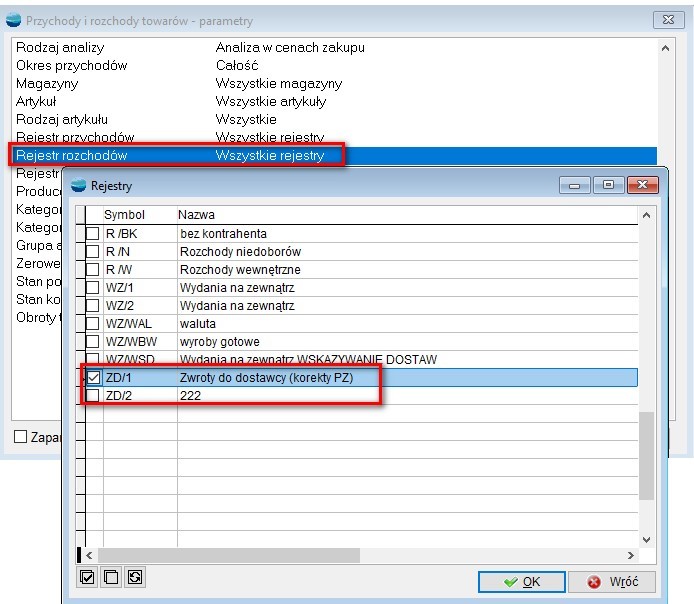
10.Stan rozrachunków na kontrahencie – Pokaż sposób rozliczenia
W analizie Rozrachunki z kontrahentem, dostępnej w kartotece kontrahenta pod w F12 – Zestawienia i inne operacje, dodano opcję Pokaż sposób rozliczenia.
11.Przeniesienie na rozrachunki – Wskazanie konta rozrachunkowego
Podczas zamykania dokumentów KP, KW, BP lub BW otwierany jest formularz, na którym można wskazać konto rozrachunkowe. Stanie się tak w sytuacji, gdy nie zostało uzupełnione konto rozrachunkowe dla kontrahenta i dla dokumentu, a użytkownik odpowie Tak na pytanie, czy przenieść dokument na rozrachunki.
Jeżeli użytkownik wskaże konto rozrachunkowe, wówczas zostanie ono zapisane przy dokumencie.
12. Dodatkowe kolumny w Wiekowaniu rozrachunków
Do fabrycznego widoku Wiekowania rozrachunków (ST_WIEK), dodano dwie kolumny:
- Konto rozrachunkowe,
- Konto rozrachunkowe karty.
13.Nowy widok – definicja dokumentu
Do widoku Definicje dokumentów fabryczny, dostępnego w menu Konfig., dodano kolumny:
- Aktywne – określa, czy dany rejestr jest aktywny, w zależności od znacznika Aktywny,
- Numeracja Mc – przyjmuje wartość TAK w przypadku rejestrów dokumentów z numeracją miesięczną, w zależności od znacznika Numeracja miesięczna w ustawieniu Sposób numerowania dokum.,
- Kol – kolejność, wyświetla wartość pola Nr na liście,
- Rejestr przekształcenia – symbol domyślnego rejestru przekształcania, ustawienie Przekształcany w dokument,
- AutoDekretacja – określa, czy dokumenty wystawione w danym rejestrze mają zostać automatycznie zadekretowane, ustawienie Automatyczna dekretacja,
- Schemat KH – nazwa podpiętego schematu księgowego, ustawienie Schemat księgowania KH,
- Auto KH – określa, czy dokumenty wystawione w danym rejestrze mają być automatycznie przenoszone do Księgi Handlowej, ustawienie Automatyczne przenoszenie do KH,
- KH Sch. – symbol podpiętego schematu księgowego, ustawienie Schemat księgowania KH,
- Do KPiR – określa, czy dokumenty wystawione w danym rejestrze mają trafiać do Księgi Przychodów i Rozchodów, ustawienie Dokument ma trafiać do KPR,
- Schemat KPiR – symbol wskazanego schematu księgowego Księgi Przychodów i Rozchodów, ustawienie Schemat księgowania KPR,
- Powiadomienia – ustawienie Czy pytać o powiadomienia?,
- Wzorzec – domyślny wzorzec wydruku dla dokumentu, ustawienie Wzorzec wydruku,
- Produkcja – określa czy dany rejestr jest przeznaczony dla modułu Zarządzania produkcją, ustawienie Dokument produkcyjny,
- Z wydaniem – określa, czy dany rejestr ma realizować sprzedaż z wydaniem towaru, ustawienie Rodzaj sprzedaży,
- Opis – Uwagi do rejestru.
14.Nowy widok – Operatorzy
Do widoku Operatorzy fabryczny, dostępnego w menu Konfig., dodano kolumny:
- E-mail – zgodnie z nazwą, zawiera adres e-mail przypisany do Operatora,
- – numer telefonu, przypisany do Operatora,
- Multi-logowanie – określa, czy dany Operator ma aktywną opcję Ponownego logowania,
- Auto wylogowanie – określa, czy dany Operator ma aktywną opcję Automatycznego zamykania w przypadku braku aktywności, skonfigurowaną w opcji Czasu bezczynności programu dostępnej w Ustawieniach globalnych).
15.Nowe widoki dla dokumentów IN i IZ
Zmieniono widoki fabryczne list dokumentów IN – Inne należności oraz IZ – Inne zobowiązania. Do pól wyszukiwarki fabrycznie dodano wyszukiwanie po:
- Skrócie kontrahenta – skrot_ktr
- Numerze dokumentu – klucz_dok
- Numerze oryginalnym dokumentu – nr_dok_d
Inne należności – widok fabryczny
Inne zobowiązania – widok fabryczny
Np. wyszukiwanie po skrócie kontrahenta
16.Załączniki w Kontaktach
Do formularza dokumentu KO (Kontakt), dodano obsługę załączników. Analogicznie do innych dokumentów systemu, dostęp do okna Załączniki jest możliwy za pośrednictwem przycisku z ikoną spinacza.
Obsługa załączników została także dodana dla pozycji dokumentu KO.
17.Automatyczne uzupełnianie Kalendarza not odsetkowych
Od wersji 3.82, podczas otwierania firmy i po zmianie daty w programie, sprawdzane jest czy istnieje uzupełniony kalendarz not odsetkowych dla bieżącego roku. Jeżeli nie, wypełnia go danymi domyślnymi.
Dotychczas, przy otwieraniu firmy, należało wejść w kalendarz i wybrać przycisk wypełnij automatycznie.
UWAGA!!!
Przypominamy również, że kalendarz not odsetkowych jest również kalendarzem wykorzystywanym do pobierania kursów walut.
18. Pole opis w formach płatności
Do Form płatności, dostępnych w Kartotekach, dodano możliwość wpisania informacji w pole Opis.
Po uzupełnieniu pola opisowego, program oznaczy przycisk Opis, uzupełniając nazwę przycisku ikonką .
Według dotychczas zebranych założeń, Opis będzie wykorzystywany do factoringu i w KSEF.
1. Ustawianie kolejności cech w artykule
Do Operacji dostępnych w kartotekach Kontrahenta oraz Artykułu dodano opcję Kolejność cech. Opcja umożliwia zmianę kolejności wyświetlania pól cech w oknach Cechy Kontrahenta, Cechy Artykułu.
Zmiany można dokonać poprzez przeciągnięcie góra/dół szarego kwadratu, znajdującego się na początku danej pozycji.
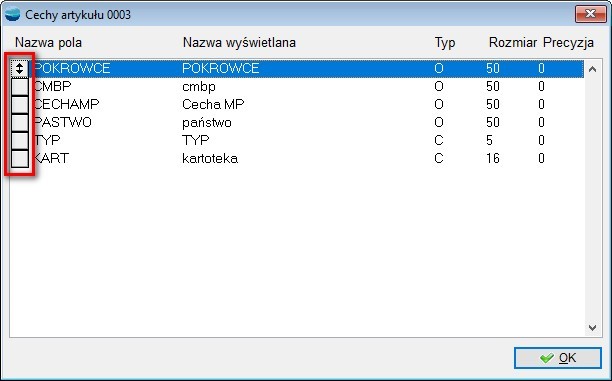 |
 |
2. Segregowanie wartości cech
Do list typu combo przeznaczonych do wyboru/ multiwyboru wartości cechy combo, dodano możliwość sortowania wartości za pośrednictwem nowego przycisku Sortuj wartości.
Sortowanie wartości możliwe jest w trzech trybach:
- nieposortowanym ,
- sortowania rosnącego ,
- sortowania malejącego .
Domyślnie, wartości rozmieszczone są w trybie nieposortowanym, tzn., ich rozmieszczenie będzie zgodne z kolejnością ustaloną w definicji cechy.
Tryb sortowania rosnącego porządkuje elementy listy w zależności od typu możliwych do wyboru wartości. Jeżeli dla danej cechy możliwe do wyboru są wyłącznie wartości rozpoczynające się od cyfry i zawierające stałą część znakową np. jednostkę miary, wartości z listy zostaną potraktowane jako liczbowe i posortowane od najmniejszej do największej.
W przypadku różnic w części znakowej, elementy zostaną pogrupowane według długości (liczba znaków), a następnie posortowane w obrębie danych grup.
Wartości zostaną potraktowane jako ciąg znaków, gdy chociaż jedna z nich nie zaczyna się od cyfry.
Tryb sortowania malejącego zgodnie z nazwą porządkuje wartości listy od największej do najmniejszej, uwzględniając wartości rozpoczynające się od cyfr jako liczbowe analogicznie do trybu rosnącego.
Sortowanie z elementem pustym
Niezależnie od wybranego trybu, wartości puste są elementami nadrzędnymi i wyświetlają się jako pierwsze wartości na liście wartości.
Wstawianie nowych elementów
Nowe wartości dodawane za pośrednictwem przycisku Dodaj nową opcję (zielony plus) w przypadku aktywnego sortowania, zostaną umieszczone na liście we właściwym miejscu, zgodnie z wybranym trybem.
3. Rodzaj artykułu w analizie pozycji dokumentów
Do Analizy Pozycje dokumentów – analiza z parametrami wstępnymi, dostępnej w menu Analizy, dodano nowe parametry:
- Typ artykułu – określa typ produktu, zdefiniowany w kartotece artykułu, możliwe wartości do wyboru: Produkt, Usługa, Pozycja księgowa
- Rodzaj artykułu – multiwybór – określa rodzaj produktu, zdefiniowany w kartotece artykułu, możliwe wartości do wyboru: Towar, Wyrób, Surowiec/ Materiał, Opakowanie, Odpad, Półprodukt; możliwy wybór kilku rodzajów jednocześnie (multiwybór).
4. Zakładka Domyślne rejestry w kartotece kontrahenta
Do kartoteki kontrahenta dodano zakładkę Domyślne rejestry, na którą przeniesione zostały informacje dotyczące rejestrów, dostępne dotychczas w zakładce Pozostałe dane.
5. Domyślne rejestry FZ, KZ dla kontrahenta
Do zakładki Domyślne rejestry, dodano opcje dotyczące wskazywania domyślnych rejestrów dla dokumentów zakupu – FZ oraz KZ.
Ustawienie domyślnych rejestrów spowoduje, że podczas generowania dokumentów z opcji dostępnej pod F12 na liście kontrahentów, podpowiedzą się wskazane rejestry.
6. Zmiana kontrahenta na dokumencie R
Na liście dokumentów rozchodowych R, do opcji dostępnych pod F12, dodano nową pozycję Zmiana kontrahenta dokumentu. Funkcjonalność umożliwia zmianę kontrahenta dla dokumentu R i działa analogicznie do innych miejsc, gdzie można dokonać tej samej operacji.
Warto zauważyć, że możliwość zmiany kontrahenta na wskazanym dokumencie może być ograniczona przez definicję rejestru.
Jeśli w definicji rejestru wyłączono możliwość wskazania kontrahenta na dokumencie, użycie funkcji Zmiana kontrahenta dokumentu zakończy się stosownym komunikatem
7. Dodanie nowego oddziału z poziomu dokumentu
W wersji 3.82 dodano możliwość definiowania nowego oddziału z poziomu okna dokumentu.
Po wyborze kontrahenta, program wyświetla okno Wybór miejsca przeznaczenia, na którym dodatkowo można wprowadzić dane nowego oddziału lub zmodyfikować już te istniejące.
Ponadto, w Pozostałych danych dokumentu, po wskazaniu miejsca przeznaczenia, otwarte okno z listą oddziałów zawiera przyciski D i P, umożliwiające dodanie nowego miejsca lub edycję istniejącego.
Po wprowadzeniu informacji i zatwierdzeniu oddziału, będzie on dostępny do wyboru w oknie listy miejsc przeznaczenia.
8. Kartoteka kontrahenta – Adresy
W kartotece kontrahenta na zakładce Adresy, dodano możliwość sortowania kolumn listy adresów kontrahenta.
UWAGA!!!
Przy takim działaniu, podczas aktywacji zakładki Adresy kontrahent zostanie zapisany. Oznacza to, że wszelkie zmiany adresów nie będą reagować na przycisk Wróć.
9. Przychody i rozchody za okres – uwzględnienie rozchodów ZD
Parametry wstępne analizy przychodów i rozchodów towarów za okres, zostały zaktualizowane o nowy rejestr dokumentów rozchodowych ZD Zwrot do dostawców.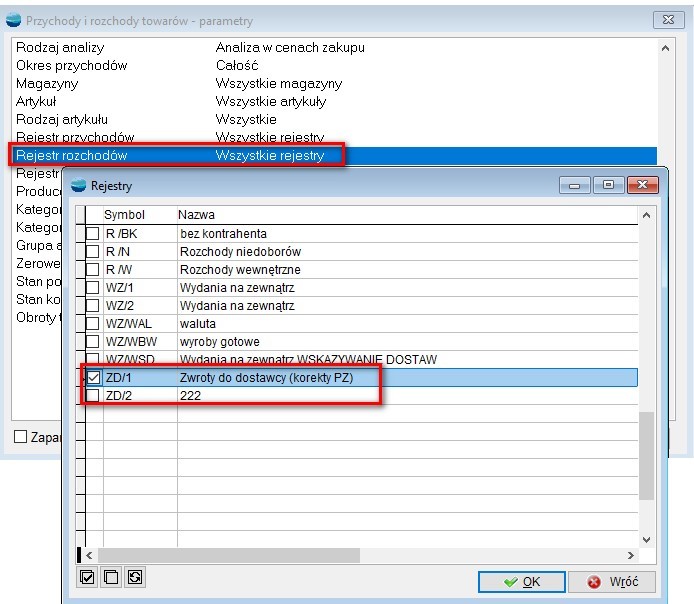
10. Stan rozrachunków na kontrahencie – Pokaż sposób rozliczenia
W analizie Rozrachunki z kontrahentem, dostępnej w kartotece kontrahenta pod w F12 – Zestawienia i inne operacje, dodano opcję Pokaż sposób rozliczenia.
11. Przeniesienie na rozrachunki – Wskazanie konta rozrachunkowego
Podczas zamykania dokumentów KP, KW, BP lub BW otwierany jest formularz, na którym można wskazać konto rozrachunkowe. Stanie się tak w sytuacji, gdy nie zostało uzupełnione konto rozrachunkowe dla kontrahenta i dla dokumentu, a użytkownik odpowie Tak na pytanie, czy przenieść dokument na rozrachunki.
Jeżeli użytkownik wskaże konto rozrachunkowe, wówczas zostanie ono zapisane przy dokumencie.
12. Dodatkowe kolumny w Wiekowaniu rozrachunków
Do fabrycznego widoku Wiekowania rozrachunków (ST_WIEK), dodano dwie kolumny:
- Konto rozrachunkowe,
- Konto rozrachunkowe karty.
13. Nowy widok – definicja dokumentu
Do widoku Definicje dokumentów fabryczny, dostępnego w menu Konfig., dodano kolumny:
- Aktywne – określa, czy dany rejestr jest aktywny, w zależności od znacznika Aktywny,
- Numeracja Mc – przyjmuje wartość TAK w przypadku rejestrów dokumentów z numeracją miesięczną, w zależności od znacznika Numeracja miesięczna w ustawieniu Sposób numerowania dokum.,
- Kol – kolejność, wyświetla wartość pola Nr na liście,
- Rejestr przekształcenia – symbol domyślnego rejestru przekształcania, ustawienie Przekształcany w dokument,
- AutoDekretacja – określa, czy dokumenty wystawione w danym rejestrze mają zostać automatycznie zadekretowane, ustawienie Automatyczna dekretacja,
- Schemat KH – nazwa podpiętego schematu księgowego, ustawienie Schemat księgowania KH,
- Auto KH – określa, czy dokumenty wystawione w danym rejestrze mają być automatycznie przenoszone do Księgi Handlowej, ustawienie Automatyczne przenoszenie do KH,
- KH Sch. – symbol podpiętego schematu księgowego, ustawienie Schemat księgowania KH,
- Do KPiR – określa, czy dokumenty wystawione w danym rejestrze mają trafiać do Księgi Przychodów i Rozchodów, ustawienie Dokument ma trafiać do KPR,
- Schemat KPiR – symbol wskazanego schematu księgowego Księgi Przychodów i Rozchodów, ustawienie Schemat księgowania KPR,
- Powiadomienia – ustawienie Czy pytać o powiadomienia?,
- Wzorzec – domyślny wzorzec wydruku dla dokumentu, ustawienie Wzorzec wydruku,
- Produkcja – określa czy dany rejestr jest przeznaczony dla modułu Zarządzania produkcją, ustawienie Dokument produkcyjny,
- Z wydaniem – określa, czy dany rejestr ma realizować sprzedaż z wydaniem towaru, ustawienie Rodzaj sprzedaży,
- Opis – Uwagi do rejestru.
14. Nowy widok – Operatorzy
Do widoku Operatorzy fabryczny, dostępnego w menu Konfig., dodano kolumny:
- E-mail – zgodnie z nazwą, zawiera adres e-mail przypisany do Operatora,
- – numer telefonu, przypisany do Operatora,
- Multi-logowanie – określa, czy dany Operator ma aktywną opcję Ponownego logowania,
- Auto wylogowanie – określa, czy dany Operator ma aktywną opcję Automatycznego zamykania w przypadku braku aktywności, skonfigurowaną w opcji Czasu bezczynności programu dostępnej w Ustawieniach globalnych).
15. Nowe widoki dla dokumentów IN i IZ
Zmieniono widoki fabryczne list dokumentów IN – Inne należności oraz IZ – Inne zobowiązania. Do pól wyszukiwarki fabrycznie dodano wyszukiwanie po:
- Skrócie kontrahenta – skrot_ktr
- Numerze dokumentu – klucz_dok
- Numerze oryginalnym dokumentu – nr_dok_d
Inne należności – widok fabryczny
Inne zobowiązania – widok fabryczny
Np. wyszukiwanie po skrócie kontrahenta
16. Załączniki w Kontaktach
Do formularza dokumentu KO (Kontakt), dodano obsługę załączników. Analogicznie do innych dokumentów systemu, dostęp do okna Załączniki jest możliwy za pośrednictwem przycisku z ikoną spinacza.
Obsługa załączników została także dodana dla pozycji dokumentu KO.
17. Automatyczne uzupełnianie Kalendarza not odsetkowych
Od wersji 3.82, podczas otwierania firmy i po zmianie daty w programie, sprawdzane jest czy istnieje uzupełniony kalendarz not odsetkowych dla bieżącego roku. Jeżeli nie, wypełnia go danymi domyślnymi.
Dotychczas, przy otwieraniu firmy, należało wejść w kalendarz i wybrać przycisk wypełnij automatycznie.
UWAGA!!!
Przypominamy również, że kalendarz not odsetkowych jest również kalendarzem wykorzystywanym do pobierania kursów walut.
18. Pole opis w formach płatności
Kadry i płace
1. Rejestracja nieobecności UC – filtry
Do opcji Ewidencja nieobecności UC, dodano przycisk F8 zawierający filtry. Obecnie, możliwe jest filtrowanie po:
- Pracowniku (skrócie i nazwisku),
- Grupie pracowników,
- Strukturze firmy,
- Okresie (zakres dat nieobecności),
- Rodzaju nieobecności,
- Dodatkowym wyrażeniu filtrującym.
Ponadto, do listy Ewidencji nieobecności UC dodano kolumnę Rodzaj nieobecności.
2. Zaktualizowane kody przerw w ZUS
W Świadczeniach i przerwach ZUS, dostępnych w Słownikach, zaktualizowano nazwy kodów:
- 337 – Zasiłek macierzyński z ubezp. chorob. za okres ustalony jako okres urlopu rodzicielskiego w celu sprawowania opieki nad dzieckiem posiadającym zaświadczenie,
- 338 – Zasiłek macierzyński z ubezp. chorob. za okres ustalony jako okres urlopu rodzicielskiego przysługującego w wymiarze do 9 tygodni.
3. Poszerzone pole w podstawie składki zdrowotnej dla właścicieli
Rozszerzono pole Podstawa składki zdrowotnej, dostępnego w zakładce Składki ZUS i dochód w kartotece Właściciela.
Dla wspomnianego pola dodano maskę 99999999.99.
4. Pilnowanie limitu dla urlopu opiekuńczego niepłatnego
Do mechanizmu rejestracji Urlopu opiekuńczego niepłatnego, dostępnego w karcie pracy, dodano pilnowanie limitu przekroczenia nieobecności.
5. Aktualizacja struktury logicznej PIT-11 v 29
Zaktualizowano strukturę logiczną do deklaracji PIT 11 (29), dla dokumentów generowanych od dnia 21 lutego 2024 roku.
W module e-deklaracji, dokument zapisywany jest pod nazwą: PIT-11 (29v4).
1. Rejestracja nieobecności UC – filtry
Do opcji Ewidencja nieobecności UC, dodano przycisk F8 zawierający filtry. Obecnie, możliwe jest filtrowanie po:
- Pracowniku (skrócie i nazwisku),
- Grupie pracowników,
- Strukturze firmy,
- Okresie (zakres dat nieobecności),
- Rodzaju nieobecności,
- Dodatkowym wyrażeniu filtrującym.
Ponadto, do listy Ewidencji nieobecności UC dodano kolumnę Rodzaj nieobecności.
2. Zaktualizowane kody przerw w ZUS
W Świadczeniach i przerwach ZUS, dostępnych w Słownikach, zaktualizowano nazwy kodów:
- 337 – Zasiłek macierzyński z ubezp. chorob. za okres ustalony jako okres urlopu rodzicielskiego w celu sprawowania opieki nad dzieckiem posiadającym zaświadczenie,
- 338 – Zasiłek macierzyński z ubezp. chorob. za okres ustalony jako okres urlopu rodzicielskiego przysługującego w wymiarze do 9 tygodni.
3. Poszerzone pole w podstawie składki zdrowotnej dla właścicieli
Rozszerzono pole Podstawa składki zdrowotnej, dostępnego w zakładce Składki ZUS i dochód w kartotece Właściciela.
Dla wspomnianego pola dodano maskę 99999999.99.
4. Pilnowanie limitu dla urlopu opiekuńczego niepłatnego
Do mechanizmu rejestracji Urlopu opiekuńczego niepłatnego, dostępnego w karcie pracy, dodano pilnowanie limitu przekroczenia nieobecności.
5. Aktualizacja struktury logicznej PIT-11 v 29
Środki trwałe
1. Znacznik Aktywny w opcji Miejsce użytkowania dla Środka Trwałego
Dla Miejsca użytkowania, dostępnego w menu Środki trwałe, dodano znacznik Aktywny umożliwiający zmianę jego statusu.
Zmiana statusu na nieaktywny jest możliwa, gdy do danego miejsca użytkowania nie są przypisane środki trwałe.
2. Wydruk zaznaczonych dokumentów dla dokumentów w Środkach Trwałych
Na listach dokumentów OT, LT, MT, WT, w opcjach dostępnych pod F12, dodano opcję Wydruk zaznaczonych dokumentów.
Po wybraniu opcji pojawi się komunikat.
Następnie, po wyborze opcji TAK, wyświetlona zostanie lista z dostępnymi wzorcami.
Po wydrukowaniu pojawi się informacja o zakończeniu drukowania.
1. Znacznik Aktywny w opcji Miejsce użytkowania dla Środka Trwałego
Dla Miejsca użytkowania, dostępnego w menu Środki trwałe, dodano znacznik Aktywny umożliwiający zmianę jego statusu.
Zmiana statusu na nieaktywny jest możliwa, gdy do danego miejsca użytkowania nie są przypisane środki trwałe.
2. Wydruk zaznaczonych dokumentów dla dokumentów w Środkach Trwałych
Księga handlowa
1. Sprawozdanie F-01
Do sprawozdań finansowych dostępnych w menu Księga Handlowa, dodano aktualną wersję Sprawozdania o przychodach, kosztach i wyniku finansowym oraz o nakładach na środki trwałe – F-01/I-01.
Dane do sprawozdania wypełniane są analogicznie jak przy innych dostępnych formularzach.
Ponadto, na potrzeby sprawozdania dodano dedykowany wzorzec wydruku F01I0124.
UWAGA!!!
Wydruk nie zawiera wyjaśnień do formularza.
2. Aktywny schemat księgowy
W schemacie księgowym, dostępnym w menu Księga Handlowa, dodano znacznik Aktywny.
Ponadto, na liście schematów dodano kolumnę Aktywny.
UWAGA!!!
Podczas dodawania nowego schematu, znacznik Aktywny nie jest zaznaczony domyślnie.
Podczas otwierania nowego roku w KH, następuje przekopiowanie wszystkich schematów księgowych, zarówno tych aktywnych jak i nieaktywnych.
3. Możliwość zbiorczej zmiany daty do KH na liście dokumentów F, KF, FZ, KZ, FI, KI, WZ, ZK, R, P, ZR, MM
Opcja Zmiana daty w KH, dostępna pod F12 na listach dokumentów F, KF, FZ, KZ, FI, KI, WZ, ZK, R, P, ZR, MM została rozbudowana o możliwość zbiorczego ocechowania o datę w Księdze Handlowej dla zaznaczonych dokumentów.
Ponadto, na liście dekretacji dodano opcję Zmiana miesiąca w KH.
Zmiana miesiąca jest możliwa dla zaznaczonych dokumentów.
UWAGA!!!
Zmian można dokonać w obrębie jednego roku.
W przypadku zaznaczenia dokumentów z różnych lat księgowania, pojawi się stosowny komunikat.
4. Większe pole w nazwie konta księgowego
Na pozycji dekretu zwiększono pole Nazwa. Obecnie, obowiązuje limit do 100 znaków, który umożliwia wyświetlenie całej nazwy.
5. Nowy widok – Polecenie księgowania
Na fabrycznym widoku dokumentu PK – Polecenie księgowania, dodano podsumowanie różnicy pomiędzy stronami dekretu strony WN i strony MA oraz podsumowania kolumn Konto WN (wal) oraz Konto MA (wal).
6. Plan kont – użycie konta w RMK
Zmodyfikowano mechanizm Gdzie użyto tego konta?, dostępny pod F12 na liście Planu kont po zaznaczeniu konta.
Oprócz zakładek istniejących w poprzednich wersjach: schematy księgowe, sprawozdania księgowe, zapisy na kontach czy też kategorie operacji, w wersji 3.82 dodano zakładkę Rozliczenia międzyokresowe.
W ww. zakładce istnieją dane dotyczące rozliczenia rat tego konta. Znajdują się tu kolumny: Data rejestracji dokumentu, Numer dokumentu, Numer ewidencyjny oraz Opis, czyli informacje z Planu rozliczeń międzyokresowych (dekretacja dokumentu z KH).
Dodano pasek z ikonami/ skrótami klawiaturowymi:
- Szukaj w kolumnie sortującej,
- Szukaj w całej tabeli,
- Podsumowania,
- Narzędzia,
- Widok analityczny,
- Widok Excela,
- Zapamiętanie widoku,
- Zmiana widoku,
- Odświeżenie widoku,
- Skok na początek,
- Skok na koniec tabeli.
Na poszczególnych zakładkach możliwa jest m.in.:
- zmiana widoku (dodaj nowy widok – Zapisz jako)
- dodanie zapytania SQL
- zmiana rozmiaru formularza.
7. Konta kasy/ banku w danym roku
Dodano możliwość definiowania kont kas i rachunków bankowych w poszczególnych latach.
Konta w otwieranym roku w KH są uzupełniane kontami z poprzedniego roku.
Biorą też udział w uzupełnianiu brakujących elementów w bieżącym roku: np. w schematach księgowych, kartotece artykułów, kontrahenta itd.
8. Opcja uzupełniania kont, schematów, sprawozdań z poprzedniego roku
Na formularzu okresów KH dodano przycisk Uzupełnienie brakujących elem.
Umożliwia on przeniesienie z poprzedniego roku brakujących:
- kont definiowanych w rejestrach (rozrachunkowe, różnic kursowych RO, kosztowych ZU),
- kont w artykułach, środkach trwałych, kontrahentach, pracownikach, właścicielach i innych podmiotach,
- kont kart płatniczych,
- kont kas i rachunków bankowych,
- kategorii operacji,
- schematów księgowych,
- sprawozdań księgowych,
- definicji deklaracji podatkowych.
UWAGA!!!
Uzupełniane są tylko brakujące elementy.
Program nie sprawdza czy są różnice w pozycjach schematu księgowego np. w latach 2023 i 2024. Jeżeli schemat księgowy występuje zarówno w 2023 jak 2024, zostanie pominięty. Jeżeli jest schemat księgowy występuje w 2023 roku a nie ma go w 2024, zostanie przeniesiony do roku 2024.
Nie będą uzupełnione elementy, które posiadają niezdefiniowane konta w roku bieżącym, lub (poza sprawozdaniami księgowymi) zostały rozwinięte o kolejne analityki.
Informacja o takich przypadkach zapisywana jest do logu uzupelnienie_fk.log, który można wyświetlić, jeżeli program napotkał problemy z kontami.
9. Filtr w planie kont – sprawozdania księgowe przypisane/ nieprzypisane
Do planu kont, w filtrach dostępnych pod F8 przy parametrach:
- Sprawozdania księgowe przypisane, dodano znacznik: konta analityczne jako przypisane, jeżeli przypisano syntetykę.
- Sprawozdania księgowe nieprzypisane, dodano znacznik: konta analityczne jako nieprzypisane, jeżeli nie przypisano syntetyki.
Zaznaczenie jednej w ww. opcji spowoduje, że w momencie przypisania/ nieprzypisania syntetyki, konta analityczne będą traktowane analogicznie do konta syntetycznego, które jest przypisane/ nieprzypisane do wybranego sprawozdania księgowego.
Przykład:
Konto 705 – syntetyczne
Konta 705-001; 705-002; 705-003 – konta analityczne
Do sprawozdania księgowego typu: Rachunek zysków i strach (wariant kalkulacyjny) dodane zostało konto syntetyczne 705 (obrotyma) np. do Przychodów netto ze sprzedaży towarów i materiałów.
Generując sprawozdanie księgowe zapisy pobierane są z analityk konta 705.
W planie kont, przy filtrowaniu po Sprawozdaniach księgowych przypisanych otrzymany wynik filtru to tylko konto syntetyczne 705.
Natomiast po zaznaczeniu znacznika: konta analityczne jako przypisane, jeżeli przypisano syntetykę, wynikiem filtru będzie konto 705 oraz jego analityka.
Z kolei w planie kont, przy filtrowaniu po Sprawozdaniach księgowych nieprzypisanych otrzymany wynik filtru to tylko konta analityczne 705: 705-001, 705-002, 705-003.
Natomiast po zaznaczeniu znacznika: konta analityczne jako nieprzypisane, jeżeli nie przypisano syntetyki, wynikiem filtru będzie brak konta 705 oraz jego analityk.
1. Sprawozdanie F-01
Do sprawozdań finansowych dostępnych w menu Księga Handlowa, dodano aktualną wersję Sprawozdania o przychodach, kosztach i wyniku finansowym oraz o nakładach na środki trwałe – F-01/I-01.
Dane do sprawozdania wypełniane są analogicznie jak przy innych dostępnych formularzach.
Ponadto, na potrzeby sprawozdania dodano dedykowany wzorzec wydruku F01I0124.
UWAGA!!!
Wydruk nie zawiera wyjaśnień do formularza.
2. Aktywny schemat księgowy
W schemacie księgowym, dostępnym w menu Księga Handlowa, dodano znacznik Aktywny.
Ponadto, na liście schematów dodano kolumnę Aktywny.
UWAGA!!!
Podczas dodawania nowego schematu, znacznik Aktywny nie jest zaznaczony domyślnie.
Podczas otwierania nowego roku w KH, następuje przekopiowanie wszystkich schematów księgowych, zarówno tych aktywnych jak i nieaktywnych.
3. Możliwość zbiorczej zmiany daty do KH na liście dokumentów F, KF, FZ, KZ, FI, KI, WZ, ZK, R, P, ZR, MM
Opcja Zmiana daty w KH, dostępna pod F12 na listach dokumentów F, KF, FZ, KZ, FI, KI, WZ, ZK, R, P, ZR, MM została rozbudowana o możliwość zbiorczego ocechowania o datę w Księdze Handlowej dla zaznaczonych dokumentów.
Ponadto, na liście dekretacji dodano opcję Zmiana miesiąca w KH.
Zmiana miesiąca jest możliwa dla zaznaczonych dokumentów.
UWAGA!!!
Zmian można dokonać w obrębie jednego roku.
W przypadku zaznaczenia dokumentów z różnych lat księgowania, pojawi się stosowny komunikat.
4. Większe pole w nazwie konta księgowego
Na pozycji dekretu zwiększono pole Nazwa. Obecnie, obowiązuje limit do 100 znaków, który umożliwia wyświetlenie całej nazwy.
5. Nowy widok – Polecenie księgowania
Na fabrycznym widoku dokumentu PK – Polecenie księgowania, dodano podsumowanie różnicy pomiędzy stronami dekretu strony WN i strony MA oraz podsumowania kolumn Konto WN (wal) oraz Konto MA (wal).
6. Plan kont – użycie konta w RMK
Zmodyfikowano mechanizm Gdzie użyto tego konta?, dostępny pod F12 na liście Planu kont po zaznaczeniu konta.
Oprócz zakładek istniejących w poprzednich wersjach: schematy księgowe, sprawozdania księgowe, zapisy na kontach czy też kategorie operacji, w wersji 3.82 dodano zakładkę Rozliczenia międzyokresowe.
W ww. zakładce istnieją dane dotyczące rozliczenia rat tego konta. Znajdują się tu kolumny: Data rejestracji dokumentu, Numer dokumentu, Numer ewidencyjny oraz Opis, czyli informacje z Planu rozliczeń międzyokresowych (dekretacja dokumentu z KH).
Dodano pasek z ikonami/ skrótami klawiaturowymi:
- Szukaj w kolumnie sortującej,
- Szukaj w całej tabeli,
- Podsumowania,
- Narzędzia,
- Widok analityczny,
- Widok Excela,
- Zapamiętanie widoku,
- Zmiana widoku,
- Odświeżenie widoku,
- Skok na początek,
- Skok na koniec tabeli.
Na poszczególnych zakładkach możliwa jest m.in.:
- zmiana widoku (dodaj nowy widok – Zapisz jako)
- dodanie zapytania SQL
- zmiana rozmiaru formularza.
7. Konta kasy/ banku w danym roku
Dodano możliwość definiowania kont kas i rachunków bankowych w poszczególnych latach.
Konta w otwieranym roku w KH są uzupełniane kontami z poprzedniego roku.
Biorą też udział w uzupełnianiu brakujących elementów w bieżącym roku: np. w schematach księgowych, kartotece artykułów, kontrahenta itd.
8. Opcja uzupełniania kont, schematów, sprawozdań z poprzedniego roku
Na formularzu okresów KH dodano przycisk Uzupełnienie brakujących elem.
Umożliwia on przeniesienie z poprzedniego roku brakujących:
- kont definiowanych w rejestrach (rozrachunkowe, różnic kursowych RO, kosztowych ZU),
- kont w artykułach, środkach trwałych, kontrahentach, pracownikach, właścicielach i innych podmiotach,
- kont kart płatniczych,
- kont kas i rachunków bankowych,
- kategorii operacji,
- schematów księgowych,
- sprawozdań księgowych,
- definicji deklaracji podatkowych.
UWAGA!!!
Uzupełniane są tylko brakujące elementy.
Program nie sprawdza czy są różnice w pozycjach schematu księgowego np. w latach 2023 i 2024. Jeżeli schemat księgowy występuje zarówno w 2023 jak 2024, zostanie pominięty. Jeżeli jest schemat księgowy występuje w 2023 roku a nie ma go w 2024, zostanie przeniesiony do roku 2024.
Nie będą uzupełnione elementy, które posiadają niezdefiniowane konta w roku bieżącym, lub (poza sprawozdaniami księgowymi) zostały rozwinięte o kolejne analityki.
Informacja o takich przypadkach zapisywana jest do logu uzupelnienie_fk.log, który można wyświetlić, jeżeli program napotkał problemy z kontami.
9. Filtr w planie kont – sprawozdania księgowe przypisane/ nieprzypisane
Do planu kont, w filtrach dostępnych pod F8 przy parametrach:
- Sprawozdania księgowe przypisane, dodano znacznik: konta analityczne jako przypisane, jeżeli przypisano syntetykę.
- Sprawozdania księgowe nieprzypisane, dodano znacznik: konta analityczne jako nieprzypisane, jeżeli nie przypisano syntetyki.
Zaznaczenie jednej w ww. opcji spowoduje, że w momencie przypisania/ nieprzypisania syntetyki, konta analityczne będą traktowane analogicznie do konta syntetycznego, które jest przypisane/ nieprzypisane do wybranego sprawozdania księgowego.
Przykład:
Konto 705 – syntetyczne
Konta 705-001; 705-002; 705-003 – konta analityczne
Do sprawozdania księgowego typu: Rachunek zysków i strach (wariant kalkulacyjny) dodane zostało konto syntetyczne 705 (obrotyma) np. do Przychodów netto ze sprzedaży towarów i materiałów.
Generując sprawozdanie księgowe zapisy pobierane są z analityk konta 705.
W planie kont, przy filtrowaniu po Sprawozdaniach księgowych przypisanych otrzymany wynik filtru to tylko konto syntetyczne 705.
Natomiast po zaznaczeniu znacznika: konta analityczne jako przypisane, jeżeli przypisano syntetykę, wynikiem filtru będzie konto 705 oraz jego analityka.
Z kolei w planie kont, przy filtrowaniu po Sprawozdaniach księgowych nieprzypisanych otrzymany wynik filtru to tylko konta analityczne 705: 705-001, 705-002, 705-003.
Natomiast po zaznaczeniu znacznika: konta analityczne jako nieprzypisane, jeżeli nie przypisano syntetyki, wynikiem filtru będzie brak konta 705 oraz jego analityk.
Transakcje walutowe i zagraniczne
1. Dodatkowe informacje o tabeli, dacie kursu walut dla dokumentów walutowych
Dla dokumentów walutowych KP, KW, BP i BW dodano informację o nazwie tabeli kursu waluty. Zawarta jest w niej data oraz numer tabeli.
2. Usprawnienie pobierania kursów walut
Do konfiguracji Pobierania kursów walut z NBP, dostępnej w Ustawieniach globalnych, dodano znacznik Sprawdzaj [ilość dni] dni roboczych wstecz.
Włączenie ww. opcji odblokowuje pole umożliwiające określenie na ile dni roboczych wstecz (maksymalnie 99 dni) program ma sprawdzać, czy istnieją tabele niepobrane z NBP.
UWAGA!!!
Należy pamiętać, że większa ilość dni roboczych wstecz do sprawdzenia może wiązać się ze spowolnieniem działania pobierania kursów walut z NBP.
Program sprawdza wskazany zakres dni roboczych wstecz podczas pobierania kursów walut z NBP tj., po wejściu do firmy (na starcie programu) i wybraniu przycisku Zapisz do tabeli kursów w oknie Pobieranie kursów walut z NBP (oraz w sytuacji bezpośredniego pobierania z listy Tabel kursów walut). W przypadku, gdy zostaną znalezione niepobrane tabele pojawi się okno dialogowe z możliwością określenia, czy mają zostać pobrane brakujące tabele.
W przypadku wybrania opcji Nie, zostanie pobrana wyłącznie ostatnia tabela, a brakujące tabele będzie można zapisać podczas kolejnego pobierania tabeli kursów walut.
3. Środki transportu na dokumencie Wewnątrzwspólnotowego nabycia nowych środków transportu
W ramach prac związanych z przygotowaniem programu do pracy z KSeF, do dokumentów sprzedaży ocechowanych jako Wewnątrzwspólnotowe nabycie nowych środków transportu (faktura wewnętrzna), (niefiskalny) dodano formularz Środek transportu.
Po wybraniu przycisku Środek transportu, otwiera się formularz, w którym dostępne są dodatkowe pola do uzupełnienia.
Pola dostępne do wypełnienia to:
- Data dopuszczenia nowego środka transportu do użytku – data do wskazania,
- Marka nowego środka transportu – pole do wpisania,
- Model nowego środka transportu – pole do wpisania,
- Kolor nowego środka transportu – pole do wpisania,
- Numer rejestracyjny nowego środka transportu – pole do wpisania,
- Rok produkcji nowego środka transportu – pole do wpisania,
- Rodzaj pojazdu – pole wyboru:
- Dostawa dotyczy pojazdów lądowych, o których mowa w art. 2 pkt 10 lit. a ustawy,
- Dostawa dotyczy jednostek pływających, o których mowa w art. 2 pkt 10 lit. b ustawy,
- Dostawa dotyczy statków powietrznych, o których mowa w art. 2 pkt 10 lit. c ustawy,
- Przebieg pojazdu w KM – pole do wpisania – w przypadku pojazdów lądowych,
- Typ numeru – pole wyboru – w przypadku pojazdów lądowych:
- Numer VIN,
- Numer nadwozia,
- Numer podwozia,
- Numer ramy,
- Numer VIN – pole do wpisania,
- Typ nowego środka transportu – pole do wpisania,
- Przebieg pojazdu w liczbie roboczogodzin – pole do wpisania – w przypadku jednostek pływających,
- Numer kadłuba nowego środka transportu – pole do wpisania,
- Przebieg pojazdu w liczbie roboczogodzin – pole do wpisania – w przypadku statków powietrznych,
- Numer fabryczny nowego środka transportu – pole do wpisania.
Dostępny jest również przycisk X, umożliwiający wyczyszczenie wpisanych danych.
1. Dodatkowe informacje o tabeli, dacie kursu walut dla dokumentów walutowych
Dla dokumentów walutowych KP, KW, BP i BW dodano informację o nazwie tabeli kursu waluty. Zawarta jest w niej data oraz numer tabeli.
2. Usprawnienie pobierania kursów walut
Do konfiguracji Pobierania kursów walut z NBP, dostępnej w Ustawieniach globalnych, dodano znacznik Sprawdzaj [ilość dni] dni roboczych wstecz.
Włączenie ww. opcji odblokowuje pole umożliwiające określenie na ile dni roboczych wstecz (maksymalnie 99 dni) program ma sprawdzać, czy istnieją tabele niepobrane z NBP.
UWAGA!!!
Należy pamiętać, że większa ilość dni roboczych wstecz do sprawdzenia może wiązać się ze spowolnieniem działania pobierania kursów walut z NBP.
Program sprawdza wskazany zakres dni roboczych wstecz podczas pobierania kursów walut z NBP tj., po wejściu do firmy (na starcie programu) i wybraniu przycisku Zapisz do tabeli kursów w oknie Pobieranie kursów walut z NBP (oraz w sytuacji bezpośredniego pobierania z listy Tabel kursów walut). W przypadku, gdy zostaną znalezione niepobrane tabele pojawi się okno dialogowe z możliwością określenia, czy mają zostać pobrane brakujące tabele.
W przypadku wybrania opcji Nie, zostanie pobrana wyłącznie ostatnia tabela, a brakujące tabele będzie można zapisać podczas kolejnego pobierania tabeli kursów walut.
3. Środki transportu na dokumencie Wewnątrzwspólnotowego nabycia nowych środków transportu
W ramach prac związanych z przygotowaniem programu do pracy z KSeF, do dokumentów sprzedaży ocechowanych jako Wewnątrzwspólnotowe nabycie nowych środków transportu (faktura wewnętrzna), (niefiskalny) dodano formularz Środek transportu.
Po wybraniu przycisku Środek transportu, otwiera się formularz, w którym dostępne są dodatkowe pola do uzupełnienia.
Pola dostępne do wypełnienia to:
- Data dopuszczenia nowego środka transportu do użytku – data do wskazania,
- Marka nowego środka transportu – pole do wpisania,
- Model nowego środka transportu – pole do wpisania,
- Kolor nowego środka transportu – pole do wpisania,
- Numer rejestracyjny nowego środka transportu – pole do wpisania,
- Rok produkcji nowego środka transportu – pole do wpisania,
- Rodzaj pojazdu – pole wyboru:
- Dostawa dotyczy pojazdów lądowych, o których mowa w art. 2 pkt 10 lit. a ustawy,
- Dostawa dotyczy jednostek pływających, o których mowa w art. 2 pkt 10 lit. b ustawy,
- Dostawa dotyczy statków powietrznych, o których mowa w art. 2 pkt 10 lit. c ustawy,
- Przebieg pojazdu w KM – pole do wpisania – w przypadku pojazdów lądowych,
- Typ numeru – pole wyboru – w przypadku pojazdów lądowych:
- Numer VIN,
- Numer nadwozia,
- Numer podwozia,
- Numer ramy,
- Numer VIN – pole do wpisania,
- Typ nowego środka transportu – pole do wpisania,
- Przebieg pojazdu w liczbie roboczogodzin – pole do wpisania – w przypadku jednostek pływających,
- Numer kadłuba nowego środka transportu – pole do wpisania,
- Przebieg pojazdu w liczbie roboczogodzin – pole do wpisania – w przypadku statków powietrznych,
- Numer fabryczny nowego środka transportu – pole do wpisania.
Dostępny jest również przycisk X, umożliwiający wyczyszczenie wpisanych danych.
Śledzenie zmian
1. Klucz główny w śledzeniu zmian
Do zestawienia Śledzenie zmian w bazie danych, dostępnego w Administracji, dodano parametr Klucz, umożliwiający określenie klucza głównego śledzenia zmian, według którego mają zostać odfiltrowane zdarzenia w bazie.
Filtrowane są wartości zawarte w polu KLUCZ_GL tabeli LOGI_USER. Filtrowanie ograniczone jest do kluczy głównych tabel, które można wskazać w parametrze Tabela. Parametr nie przyjmuje domyślnie żadnej wartości.
1. Klucz główny w śledzeniu zmian
Do zestawienia Śledzenie zmian w bazie danych, dostępnego w Administracji, dodano parametr Klucz, umożliwiający określenie klucza głównego śledzenia zmian, według którego mają zostać odfiltrowane zdarzenia w bazie.
Filtrowane są wartości zawarte w polu KLUCZ_GL tabeli LOGI_USER. Filtrowanie ograniczone jest do kluczy głównych tabel, które można wskazać w parametrze Tabela. Parametr nie przyjmuje domyślnie żadnej wartości.
Powiadomienia
1. Powiadomienia POP-UP
Wprowadzono nowy wygląd oraz działanie wyskakujących okienek powiadomień typu POP-UP.
Od wersji 3.82, mechanizm będzie wyświetlał powiadomienia na wzór tych, wysyłanych przez Windows. Powiadomienie wyświetli się w prawym dolnym rogu ekranu wraz z ikoną do sterowania zachowaniem się powiadomienia.
Po zamknięciu powiadomienia, istnieje możliwość pozostawienia go w zasobniku oraz podejrzenia w dowolnym momencie, klikając prawym przyciskiem myszy na ikonie systemu. Pojawiają się wówczas dwie opcje: Pokaż oraz Usuń.
Od tej wersji każde zdarzenie związane z powiadomieniem POP-UP jest technicznie rejestrowane.
W tabeli aktywnych/ oczekujących lub przeszłych powiadomień (POWIAD_POP), dodano cztery kolumny:
- Status,
- Row_dtime,
- Data_dost,
- data-zamkn.
Objaśnienia:
Status:
- 0 – powiadomienie niewysłane,
- 1 – powiadomienie wyświetlone/ dostarczone, ale pozostawione u operatora,
- 2 – powiadomienie ręcznie usunięte przez operatora,
- Row_dtime – data stworzenia powiadomienia,
- Data_dost – data dostarczenia powiadomienia,
- Data_zamkn – data zamknięcia powiadomienia.
UWAGA!!!
W nowej wersji, powiadomienia już nie wyświetlają się cyklicznie tylko pozostają w zasobniku (jakby ktoś go nie usunął). Powiadomienia giną z zasobnika w momencie wyjścia z systemu, ale status pozostaje 1, czyli dostarczone, ale nie usunięte ręcznie.
Powiadomienia działają przy włączonym programie.
Wyświetlane są powiadomienia jedynie nowe, czyli ze statusem 0. Jeżeli ktoś zamknął system nie usuwając powiadomień to one nie powrócą po ponownym zalogowaniu się do programu.
1. Powiadomienia POP-UP
Wprowadzono nowy wygląd oraz działanie wyskakujących okienek powiadomień typu POP-UP.
Od wersji 3.82, mechanizm będzie wyświetlał powiadomienia na wzór tych, wysyłanych przez Windows. Powiadomienie wyświetli się w prawym dolnym rogu ekranu wraz z ikoną do sterowania zachowaniem się powiadomienia.
Po zamknięciu powiadomienia, istnieje możliwość pozostawienia go w zasobniku oraz podejrzenia w dowolnym momencie, klikając prawym przyciskiem myszy na ikonie systemu. Pojawiają się wówczas dwie opcje: Pokaż oraz Usuń.
Od tej wersji każde zdarzenie związane z powiadomieniem POP-UP jest technicznie rejestrowane.
W tabeli aktywnych/ oczekujących lub przeszłych powiadomień (POWIAD_POP), dodano cztery kolumny:
- Status,
- Row_dtime,
- Data_dost,
- data-zamkn.
Objaśnienia:
Status:
- 0 – powiadomienie niewysłane,
- 1 – powiadomienie wyświetlone/ dostarczone, ale pozostawione u operatora,
- 2 – powiadomienie ręcznie usunięte przez operatora,
- Row_dtime – data stworzenia powiadomienia,
- Data_dost – data dostarczenia powiadomienia,
- Data_zamkn – data zamknięcia powiadomienia.
UWAGA!!!
W nowej wersji, powiadomienia już nie wyświetlają się cyklicznie tylko pozostają w zasobniku (jakby ktoś go nie usunął). Powiadomienia giną z zasobnika w momencie wyjścia z systemu, ale status pozostaje 1, czyli dostarczone, ale nie usunięte ręcznie.
Powiadomienia działają przy włączonym programie.
Wyświetlane są powiadomienia jedynie nowe, czyli ze statusem 0. Jeżeli ktoś zamknął system nie usuwając powiadomień to one nie powrócą po ponownym zalogowaniu się do programu.
Serwis i usługi
1. Historia napraw w filtrach zleceń serwisowych
Do widoku historii napraw, dostępnych w menu Serwis i usługi, dodano kolumnę Kontrahent.
Ponadto, dodano także przycisk F8 po wybraniu, którego dostępne są Filtry:
- Kontrahent,
- Płatnik,
- Data rejestracji,
- Data naprawy,
- Data wydania,
- Dodatkowy filtr.
2. Uprawienia w Zleceniach serwisowych
W uprawnieniach dostępnych w menu Konfiguracja dla Profili operatorów, w opcji Różne uprawnienia cd., dodano uprawnienia dostępu do zakładek formularza zlecenia serwisowego tj.:
- Może edytować koszty usługi,
- Może edytować fakturowanie,
- Może edytować podsumowanie kosztów.
Przykład:
W przypadku odebranych uprawnień na zleceniu serwisowym dla operatora MOS brakuje zakładek: Koszt usługi, Fakturowanie, Podsumowanie kosztów i przychodów.
W sytuacji, gdy operator posiada ww. uprawienia, widoczne są zakładki, dla których jest nadane uprawnienie.
1. Historia napraw w filtrach zleceń serwisowych
Do widoku historii napraw, dostępnych w menu Serwis i usługi, dodano kolumnę Kontrahent.
Ponadto, dodano także przycisk F8 po wybraniu, którego dostępne są Filtry:
- Kontrahent,
- Płatnik,
- Data rejestracji,
- Data naprawy,
- Data wydania,
- Dodatkowy filtr.
2. Uprawienia w Zleceniach serwisowych
W uprawnieniach dostępnych w menu Konfiguracja dla Profili operatorów, w opcji Różne uprawnienia cd., dodano uprawnienia dostępu do zakładek formularza zlecenia serwisowego tj.:
- Może edytować koszty usługi,
- Może edytować fakturowanie,
- Może edytować podsumowanie kosztów.
Przykład:
W przypadku odebranych uprawnień na zleceniu serwisowym dla operatora MOS brakuje zakładek: Koszt usługi, Fakturowanie, Podsumowanie kosztów i przychodów.
W sytuacji, gdy operator posiada ww. uprawienia, widoczne są zakładki, dla których jest nadane uprawnienie.
Import wyciągów bankowych
1. Włącz/ wyłącz identyfikację po ID dokumentu
Do mechanizmu importu wyciągu bankowego, przy wyborze pliku wyciągu bankowego, dodano znacznik Przy wyszukiwaniu dokumentów uwzględnij identyfikator nagłówka dokumentu.
Ww. opcja umożliwia włączenie/wyłączenie opcji przeszukiwania dokumentów po ID z NAGL_DOK pod warunkiem, że znaki w treści płatności są w postaci numerycznej.
Jeżeli wszystkie znaki są numeryczne, wówczas program wyszukuje po nr ID, jeżeli wystąpią jakieś inne znaki, wyszukuje po kluczu dokumentu.
Wyszukiwanie po numerze ID ma zastosowanie tylko przy uznaniach.
1. Włącz/ wyłącz identyfikację po ID dokumentu
Do mechanizmu importu wyciągu bankowego, przy wyborze pliku wyciągu bankowego, dodano znacznik Przy wyszukiwaniu dokumentów uwzględnij identyfikator nagłówka dokumentu.
Ww. opcja umożliwia włączenie/wyłączenie opcji przeszukiwania dokumentów po ID z NAGL_DOK pod warunkiem, że znaki w treści płatności są w postaci numerycznej.
Jeżeli wszystkie znaki są numeryczne, wówczas program wyszukuje po nr ID, jeżeli wystąpią jakieś inne znaki, wyszukuje po kluczu dokumentu.
Wyszukiwanie po numerze ID ma zastosowanie tylko przy uznaniach.
Import płatności online
1. Przepisywanie pola identyfikacji płatności PAYMENT_NO
Od wersji 3.82, umożliwiono przepisywanie pola identyfikacji płatności PAYMENT_NO do faktury w wyniku jej powstania poprzez opcję: Przywołaj nierozliczone zamówienia na sprzedaż oraz Przywołaj niezrealizowane pozycje zamówień.
Przykład:
- Zamówienie na sprzedaż ZO o numerze identyfikacyjnym zewnętrznym (nr_dok_d): 69efa084-ae5c-11ee-91f0-bf1587aacb8c,
- Faktura sprzedaży – opcja F12 – Przywołaj nierozliczone zamówienia (lub przekształcenie ZO w F),
- Import płatności online – Allegro PayU.
Następuje tu identyfikacja faktury po numerze ID (plik importu).
Dokument wyciągu:
1. Przepisywanie pola identyfikacji płatności PAYMENT_NO
Od wersji 3.82, umożliwiono przepisywanie pola identyfikacji płatności PAYMENT_NO do faktury w wyniku jej powstania poprzez opcję: Przywołaj nierozliczone zamówienia na sprzedaż oraz Przywołaj niezrealizowane pozycje zamówień.
Przykład:
- Zamówienie na sprzedaż ZO o numerze identyfikacyjnym zewnętrznym (nr_dok_d): 69efa084-ae5c-11ee-91f0-bf1587aacb8c,
- Faktura sprzedaży – opcja F12 – Przywołaj nierozliczone zamówienia (lub przekształcenie ZO w F),
- Import płatności online – Allegro PayU.
Następuje tu identyfikacja faktury po numerze ID (plik importu).
Dokument wyciągu:
Elektroniczna wymiana danych EDI
1. Eksport EDI dla zaznaczonych dokumentów
Do mechanizmu eksportu EDI, dostępnego z poziomu listy dokumentów sprzedaży pod przyciskiem Zestawienia i inne operacje (F12), dodano nowy tryb, umożliwiający eksport zaznaczonych dokumentów. W przypadku braku zaznaczenia, tak jak dotychczas wykonywany jest eksport EDI dla bieżącej pozycji.
2. Eksport EDI – zapamiętywanie znacznika
Do mechanizmu Eksport EDI, dodano zapamiętywanie stanu znacznika Zamień znaki zarezerwowane dla XML.
Znacznik dostępny jest dla Eksportu EDI w przypadku wskazania formatów ECOD – Faktura XML oraz ECOD – Faktura XML – Branża Elektrotechniczna.
Dla wskazanych formatów pamiętany jest stan znacznika zaznaczony podczas ostatniego eksportu.
3. Rozbieżności groszowe w EDI – korekty
Ze względu na zdarzające się groszowe rozbieżności wartości VAT pozycji korekty między plikiem EDI, a wartością na dokumencie, został dodany nowy sposób obliczeń dla eksportu korekt EDI. Na formularzu Eksportu EDI dla korekt sprzedaży dodano przełączniki umożliwiające zmianę sposobu wykonywania obliczeń korekty dla pliku:
- wartość korekty jest różnicą wartości po i przed korektą (dotychczasowy sposób obliczeń) oraz
- wartość po korekcie jest sumą wartości przed i korekty.
Wybranie drugiej opcji spowoduje, że wartość VAT pozycji będzie pokrywać się z wartością VAT na dokumencie, należy jednak przy tym zwrócić uwagę, aby ustawienia ilości miejsc po przecinku dla ilości oraz ceny były zgodnie ze standardem EDI tj. 2 miejsca dla ceny, oraz 3 dla ilości.
Ustawienie jest dostępne dla formatów: ECOD – Korekta XML i Korekta XML – Auchan i jest istotne z punktu widzenia korekt z tytułu: zwrotu towaru, zmiany ceny oraz zwiększenia ilości.
Dodatkowo, dla formatu ECOD – Korekta XML – Castorama dodano znacznik Walidacja, umożliwiający wyłączenie walidacji, tj. sprawdzania poprawności pliku ze standardem EDI po eksporcie.
1. Eksport EDI dla zaznaczonych dokumentów
Do mechanizmu eksportu EDI, dostępnego z poziomu listy dokumentów sprzedaży pod przyciskiem Zestawienia i inne operacje (F12), dodano nowy tryb, umożliwiający eksport zaznaczonych dokumentów. W przypadku braku zaznaczenia, tak jak dotychczas wykonywany jest eksport EDI dla bieżącej pozycji.
2. Eksport EDI – zapamiętywanie znacznika
Do mechanizmu Eksport EDI, dodano zapamiętywanie stanu znacznika Zamień znaki zarezerwowane dla XML.
Znacznik dostępny jest dla Eksportu EDI w przypadku wskazania formatów ECOD – Faktura XML oraz ECOD – Faktura XML – Branża Elektrotechniczna.
Dla wskazanych formatów pamiętany jest stan znacznika zaznaczony podczas ostatniego eksportu.
3. Rozbieżności groszowe w EDI – korekty
Ze względu na zdarzające się groszowe rozbieżności wartości VAT pozycji korekty między plikiem EDI, a wartością na dokumencie, został dodany nowy sposób obliczeń dla eksportu korekt EDI. Na formularzu Eksportu EDI dla korekt sprzedaży dodano przełączniki umożliwiające zmianę sposobu wykonywania obliczeń korekty dla pliku:
- wartość korekty jest różnicą wartości po i przed korektą (dotychczasowy sposób obliczeń) oraz
- wartość po korekcie jest sumą wartości przed i korekty.
Wybranie drugiej opcji spowoduje, że wartość VAT pozycji będzie pokrywać się z wartością VAT na dokumencie, należy jednak przy tym zwrócić uwagę, aby ustawienia ilości miejsc po przecinku dla ilości oraz ceny były zgodnie ze standardem EDI tj. 2 miejsca dla ceny, oraz 3 dla ilości.
Ustawienie jest dostępne dla formatów: ECOD – Korekta XML i Korekta XML – Auchan i jest istotne z punktu widzenia korekt z tytułu: zwrotu towaru, zmiany ceny oraz zwiększenia ilości.
Dodatkowo, dla formatu ECOD – Korekta XML – Castorama dodano znacznik Walidacja, umożliwiający wyłączenie walidacji, tj. sprawdzania poprawności pliku ze standardem EDI po eksporcie.
Obsługa kurierów
1. Nowe widoki LW z numerami paczki
Dodano nowe fabryczne widoki dla listu przewozowego Paczki w przypadku poszczególnych kurierów. Widok zostanie dynamicznie dostosowany do wybranego przewoźnika na aktualnie modyfikowanym dokumencie.
- Dla przewoźnika UPS: (UPS_PACK) dla przewoźnika UPS (zakładka Paczki/ Palety).
- Dla przewoźnika DHL (DHL_PACK).
- Dla przewoźnika GLS (GLS_PACK)
- Dla przewoźnika GEIS (GEIS_PACK)
Dzięki tym zmianom prawidłowo wykazywane są paczki przygotowane dla wysyłki na dokumencie LW.
2. Integracja z kurier GLS
Do modułu Obsługa kurierów, dodano obsługę kolejnego kuriera – GLS. Szczegółowa instrukcja dostępna jest w oddzielnym dokumencie.
3. Integracja z kurier GEIS
Do modułu Obsługa kurierów, dodano obsługę kolejnego kuriera – GEIS. Szczegółowa instrukcja dostępna jest w oddzielnym dokumencie.
1. Nowe widoki LW z numerami paczki
Dodano nowe fabryczne widoki dla listu przewozowego Paczki w przypadku poszczególnych kurierów. Widok zostanie dynamicznie dostosowany do wybranego przewoźnika na aktualnie modyfikowanym dokumencie.
- Dla przewoźnika UPS: (UPS_PACK) dla przewoźnika UPS (zakładka Paczki/ Palety).
- Dla przewoźnika DHL (DHL_PACK).
- Dla przewoźnika GLS (GLS_PACK)
- Dla przewoźnika GEIS (GEIS_PACK)
Dzięki tym zmianom prawidłowo wykazywane są paczki przygotowane dla wysyłki na dokumencie LW.
2. Integracja z kurier GLS
Do modułu Obsługa kurierów, dodano obsługę kolejnego kuriera – GLS. Szczegółowa instrukcja dostępna jest w oddzielnym dokumencie.
3. Integracja z kurier GEIS
Do modułu Obsługa kurierów, dodano obsługę kolejnego kuriera – GEIS. Szczegółowa instrukcja dostępna jest w oddzielnym dokumencie.
Kompletacja – Produkcja
1. Opcja Popraw cenę
Opcja Popraw cenę zakupu na dokumentach PZ oraz przychodach wewnętrznych, dostępna będzie również module Produkcja – Kompletacji. Dotychczas dostępna była jedynie w przypadku posiadania modułu Zarządzanie produkcją.
Po wybraniu ww. opcji następuje przeliczenie w cenie zakupu.
Parametr dodany także na pozycji dokumentu PZ.
1. Opcja Popraw cenę
Opcja Popraw cenę zakupu na dokumentach PZ oraz przychodach wewnętrznych, dostępna będzie również module Produkcja – Kompletacji. Dotychczas dostępna była jedynie w przypadku posiadania modułu Zarządzanie produkcją.
Po wybraniu ww. opcji następuje przeliczenie w cenie zakupu.
Parametr dodany także na pozycji dokumentu PZ.
B2B/B2C
1. Przerwa techniczna bez API
Zmodyfikowano działanie przerwy technicznej dla portalu B2B. Teraz działa ona również, gdy z jakiegoś powodu nie działa API, np. aktualizowana jest wersja API. Należy jednak najpierw włączyć tryb przerwy technicznej. Włączanie/ wyłączanie trybu przerwy technicznej portalu B2B działa tak jak dotychczas, należy wejść do konfiguratora B2B i zaznaczyć opcję przerwa techniczna.
Przerwa techniczna na portalu B2B obejmuje również katalog produktów.
2. Zakładki powiązań przy artykule
Dotychczas, powiązania między produktami były pokazywane jako jedna z zakładek na karcie artykułu. Od wersji 3.82, zaimplementowano funkcjonalność pozwalającą na wyświetlenie produktu powiązanego na karcie artykułu pod ceną zamiast w zakładce.
Sposób konfigurowania powiązań nie uległ zmianie, natomiast dodano opcję Wymuszaj wyświetlenie pod artykułem, w oknie konfiguracji tytułu powiązania artykułów.
UWAGA!!!
Powiązanie nie może mieć jednocześnie zaznaczonych obu opcji Wymuszaj wyświetlenie przy dodaniu do koszyka i Wymuszaj wyświetlenie pod artykułem. W takiej sytuacji powiązanie nie będzie wyświetlone w żadnym miejscu.
3. B2B – katalog produktów
Dodano możliwość włączenia/ wyłączenia przerwy technicznej dla katalogu produktów autonomicznie względem portalu B2B. Aby to zrobić należy wejść do konfiguratora Katalogu produktów i wybrać TAK dla opcji Przerwa techniczna.
4. B2B – zmiana nazwa wybranych opcji portalu
Zmieniono następujące terminy występujące w interfejsie portalu B2B:
- Zadłużenie => Saldo,
- Strefa klienta => Strefa partnera.
5. Długopis na liście artykułów w strefie zakupu
Dodano funkcjonalność negocjacji ceny dla handlowca na liście artykułów. Dotychczas, taka możliwość dostępna była w koszyku i na karcie artykułu.
6. Powiadomienia B2B
Obsłużono powiadomienia B2B w module powiadomień. Aby otrzymywać powiadomienia o złożeniu zamówienia należy stworzyć powiadomienie, zgodnie z ogólnymi zasadami tworzenia powiadomień, o następującym warunku wykonania powiadomienia:
M_RUN_METHOD(‘’QWT’’, ‘’B2B_POW_HANDL2’’, ‘’ZO/B2B’’, ‘’’’, 1)
RETURN.F.
gdzie ostatnie 3 parametry należy zastąpić odpowiednio:
- ZO/B2B => rejestrem dokumentu, który ma zostać przeskanowany,
- ‘’’’ => symbolem operatora, który wystawiał dokumenty które mają zostać przeskanowane,
- 1 => okresem (w dniach), z którego dokumenty mają zostać przeskanowane.
7. Ulubione artykuły
W portalu B2B dodano dla użytkowników i handlowców funkcjonalność artykułów ulubionych. Dowolny artykuł może zostać oznaczony jako ulubiony poprzez kliknięcie w ikonkę serca przy nim. Wszystkie produkty ulubione są dostępne w sklepie w kategorii Ulubione. Oznaczenie ulubionych może się odbywać zarówno na liście artykułów jak i na karcie pojedynczego artykułu.
8. Lekka wersja B2B
Podczas logowania do platformy B2B wprowadzono opcję wersja lekka. Aktywowanie tej opcji powoduje, że żadne grafiki nie będą ładowane podczas korzystania z platformy co skutkuje jej płynniejszym działaniem, szczególnie w miejscach ze słabym dostępem do sieci Internet.
1. Przerwa techniczna bez API
Zmodyfikowano działanie przerwy technicznej dla portalu B2B. Teraz działa ona również, gdy z jakiegoś powodu nie działa API, np. aktualizowana jest wersja API. Należy jednak najpierw włączyć tryb przerwy technicznej. Włączanie/ wyłączanie trybu przerwy technicznej portalu B2B działa tak jak dotychczas, należy wejść do konfiguratora B2B i zaznaczyć opcję przerwa techniczna.
Przerwa techniczna na portalu B2B obejmuje również katalog produktów.
2. Zakładki powiązań przy artykule
Dotychczas, powiązania między produktami były pokazywane jako jedna z zakładek na karcie artykułu. Od wersji 3.82, zaimplementowano funkcjonalność pozwalającą na wyświetlenie produktu powiązanego na karcie artykułu pod ceną zamiast w zakładce.
Sposób konfigurowania powiązań nie uległ zmianie, natomiast dodano opcję Wymuszaj wyświetlenie pod artykułem, w oknie konfiguracji tytułu powiązania artykułów.
UWAGA!!!
Powiązanie nie może mieć jednocześnie zaznaczonych obu opcji Wymuszaj wyświetlenie przy dodaniu do koszyka i Wymuszaj wyświetlenie pod artykułem. W takiej sytuacji powiązanie nie będzie wyświetlone w żadnym miejscu.
3. B2B – katalog produktów
Dodano możliwość włączenia/ wyłączenia przerwy technicznej dla katalogu produktów autonomicznie względem portalu B2B. Aby to zrobić należy wejść do konfiguratora Katalogu produktów i wybrać TAK dla opcji Przerwa techniczna.
4. B2B – zmiana nazwa wybranych opcji portalu
Zmieniono następujące terminy występujące w interfejsie portalu B2B:
- Zadłużenie => Saldo,
- Strefa klienta => Strefa partnera.
5. Długopis na liście artykułów w strefie zakupu
Dodano funkcjonalność negocjacji ceny dla handlowca na liście artykułów. Dotychczas, taka możliwość dostępna była w koszyku i na karcie artykułu.
6. Powiadomienia B2B
6. Powiadomienia B2B
Obsłużono powiadomienia B2B w module powiadomień. Aby otrzymywać powiadomienia o złożeniu zamówienia należy stworzyć powiadomienie, zgodnie z ogólnymi zasadami tworzenia powiadomień, o następującym warunku wykonania powiadomienia:
M_RUN_METHOD(‘’QWT’’, ‘’B2B_POW_HANDL2’’, ‘’ZO/B2B’’, ‘’’’, 1)
RETURN.F.
gdzie ostatnie 3 parametry należy zastąpić odpowiednio:
- ZO/B2B => rejestrem dokumentu, który ma zostać przeskanowany,
- ‘’’’ => symbolem operatora, który wystawiał dokumenty które mają zostać przeskanowane,
- 1 => okresem (w dniach), z którego dokumenty mają zostać przeskanowane.
7. Ulubione artykuły
W portalu B2B dodano dla użytkowników i handlowców funkcjonalność artykułów ulubionych. Dowolny artykuł może zostać oznaczony jako ulubiony poprzez kliknięcie w ikonkę serca przy nim. Wszystkie produkty ulubione są dostępne w sklepie w kategorii Ulubione. Oznaczenie ulubionych może się odbywać zarówno na liście artykułów jak i na karcie pojedynczego artykułu.